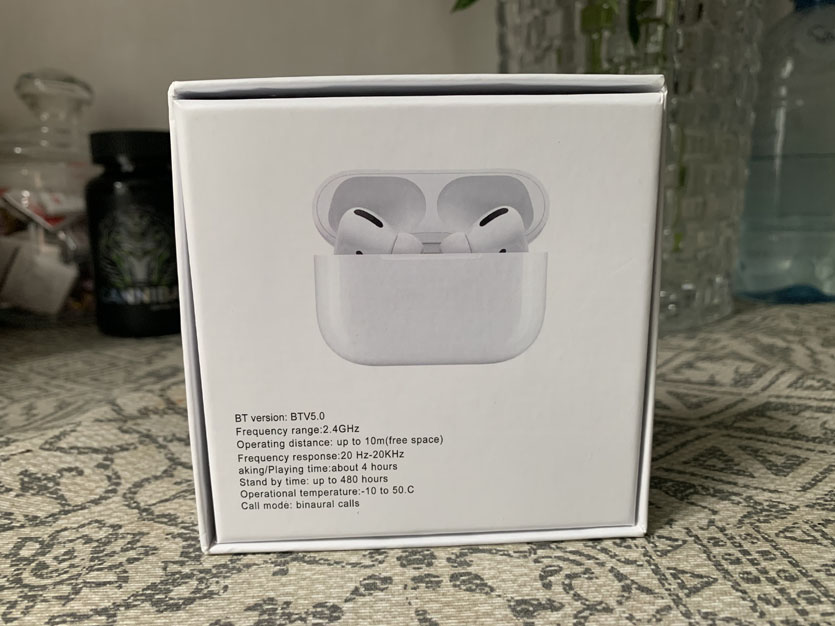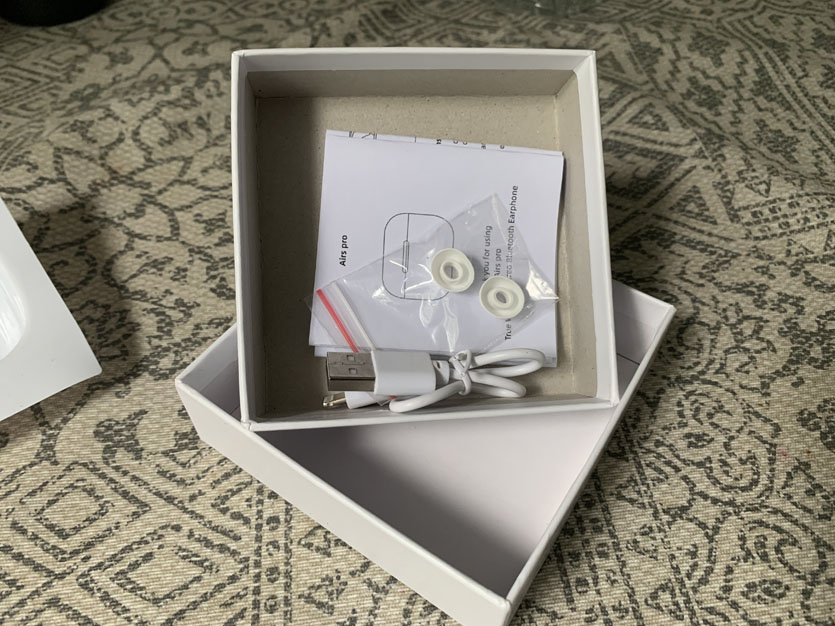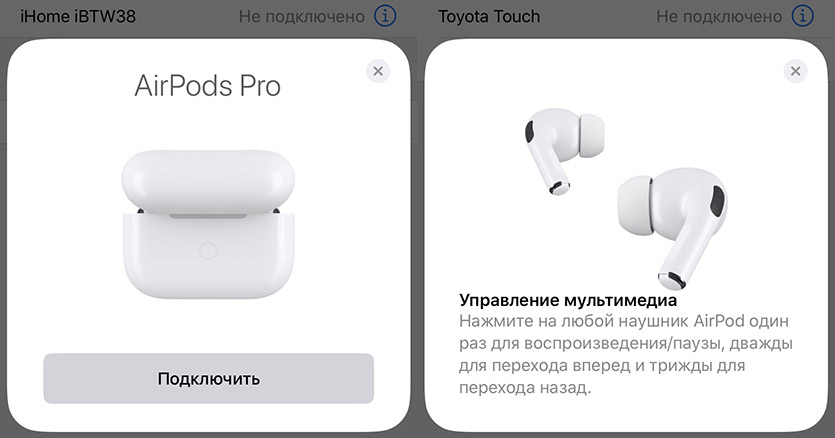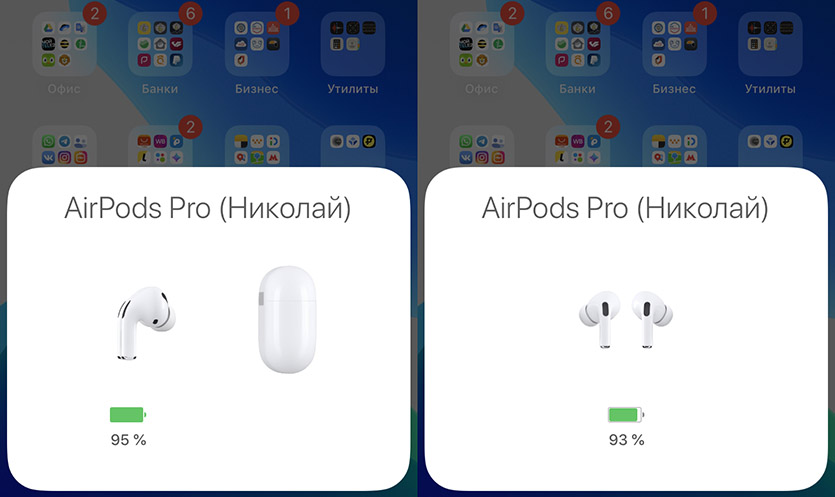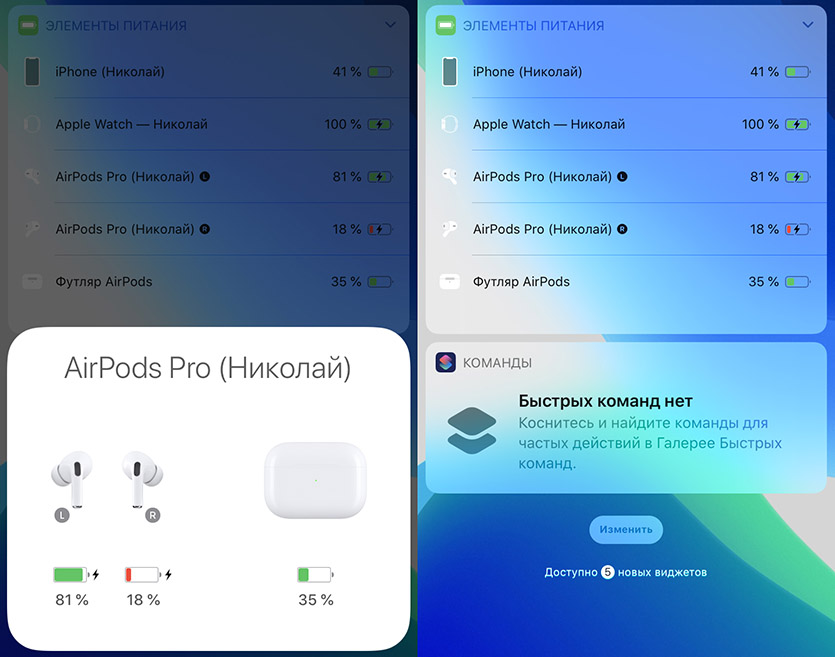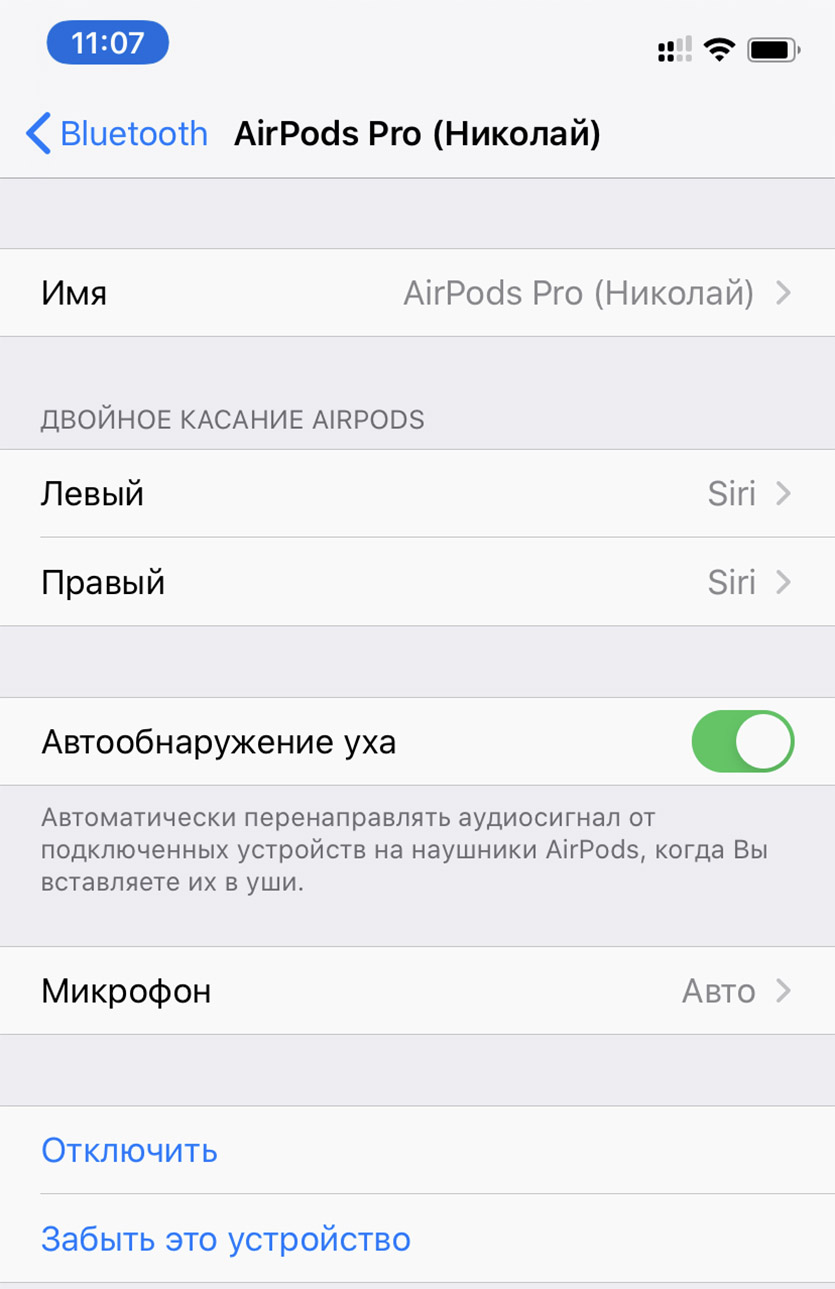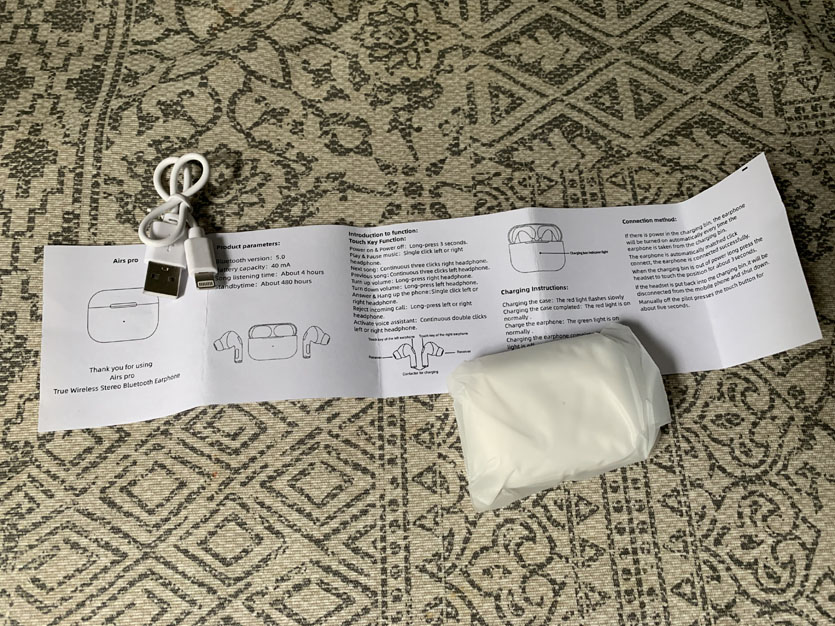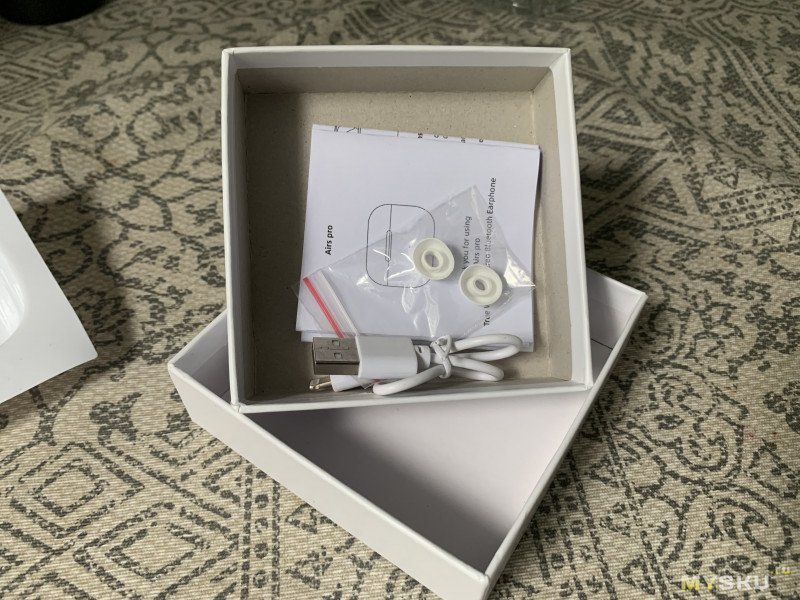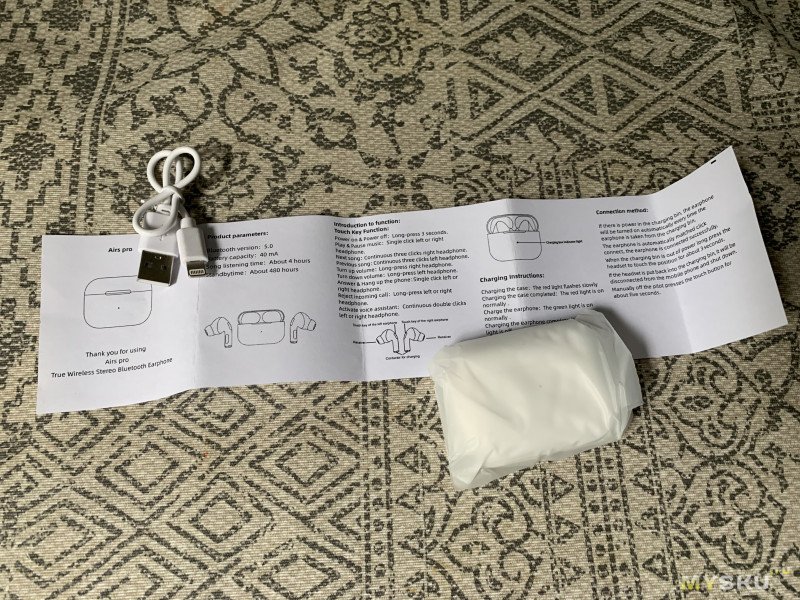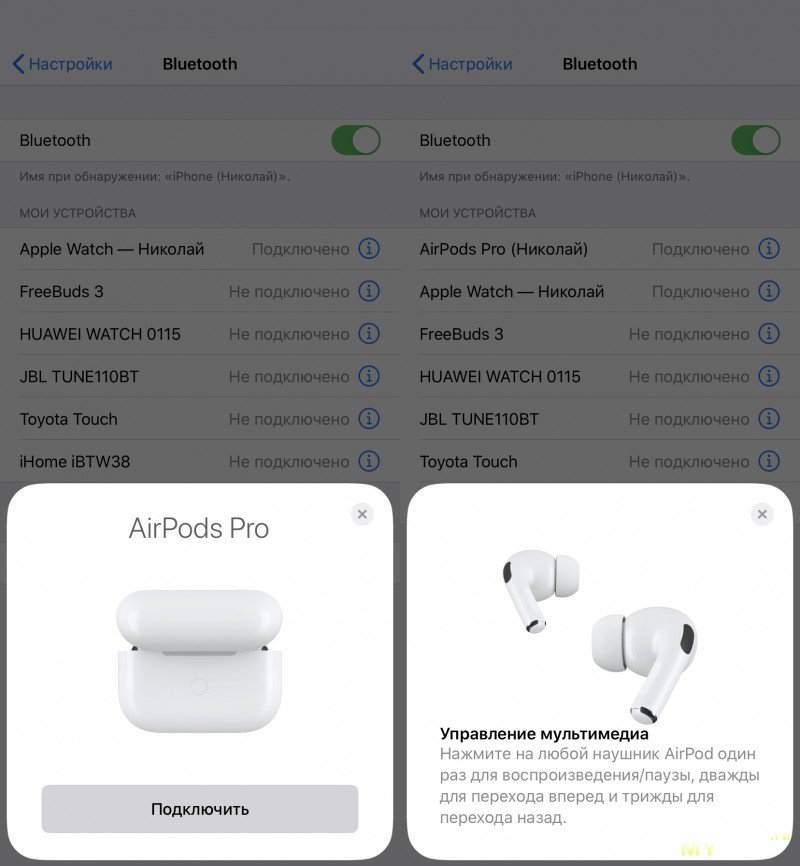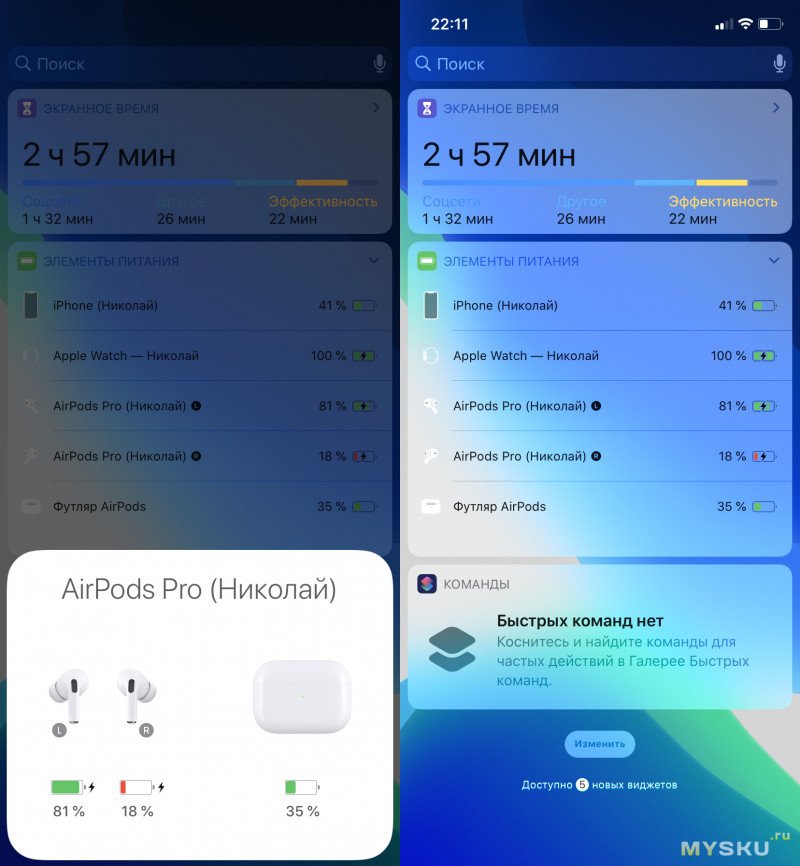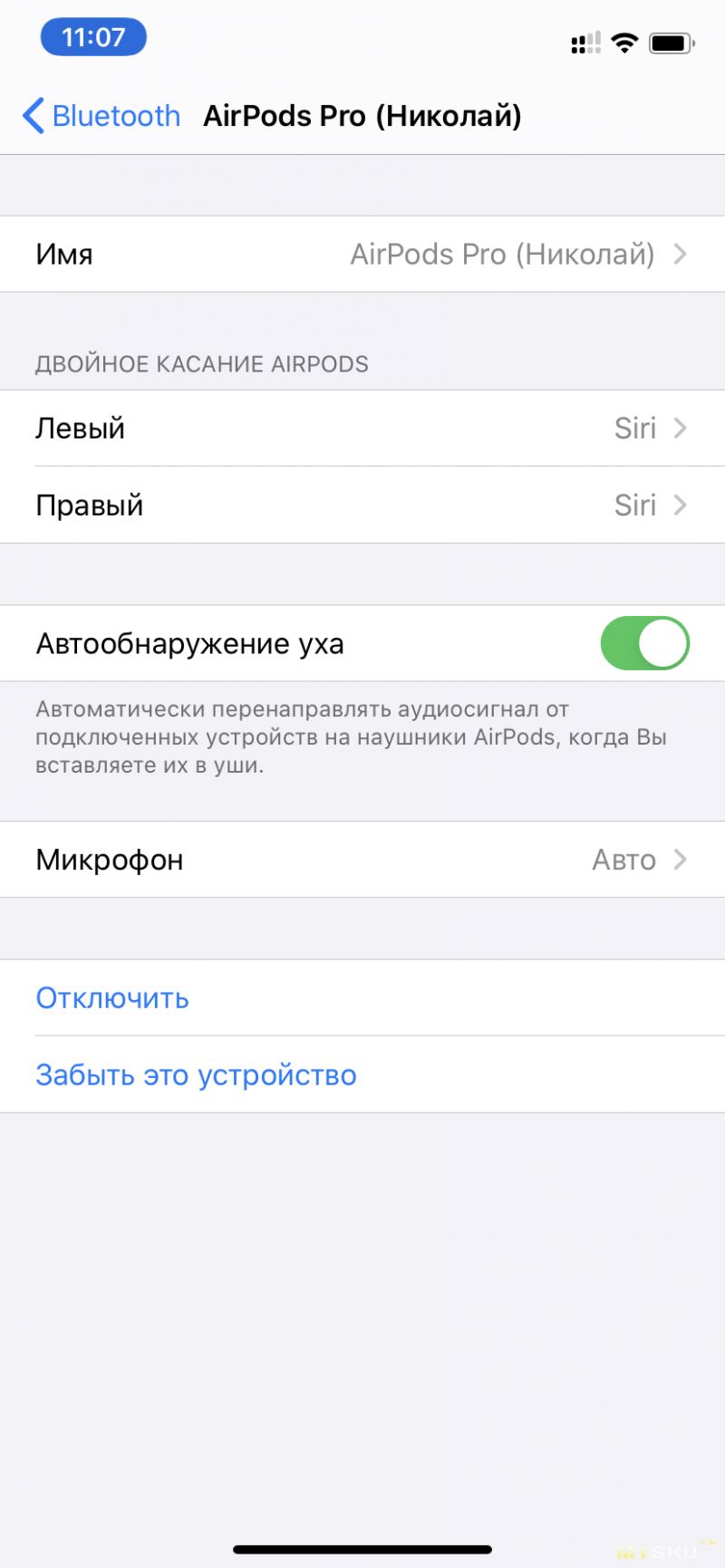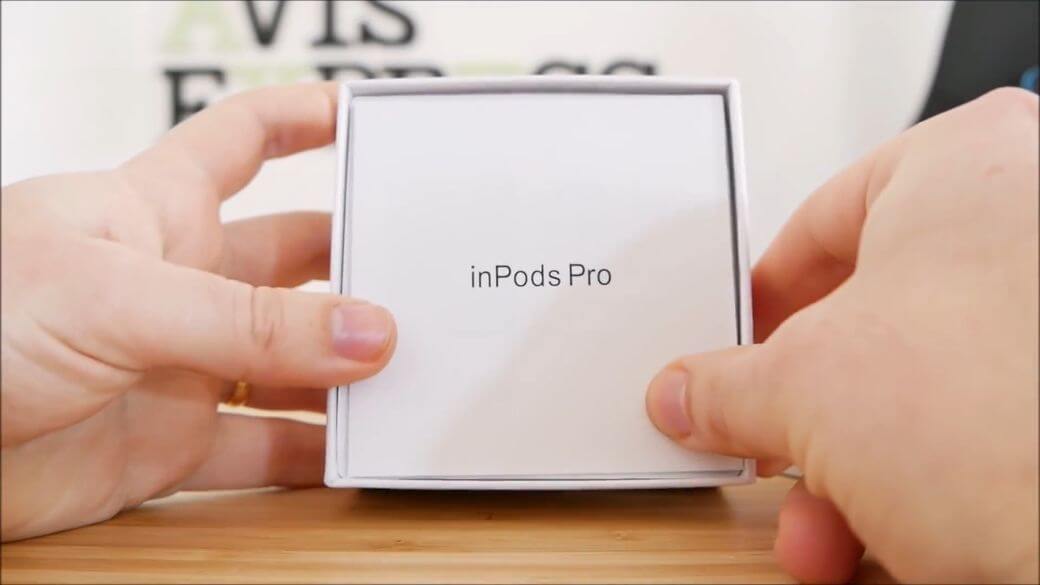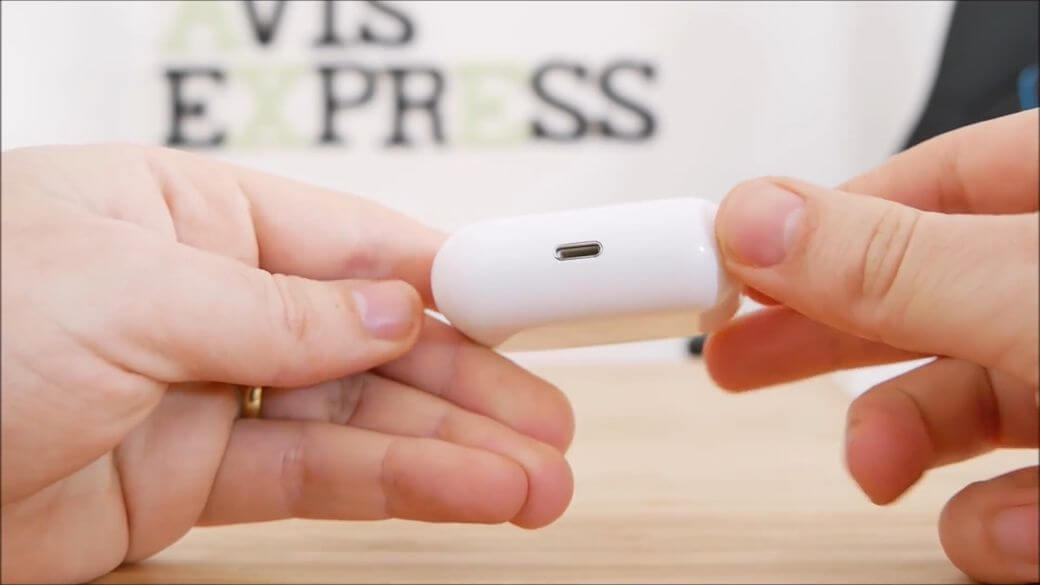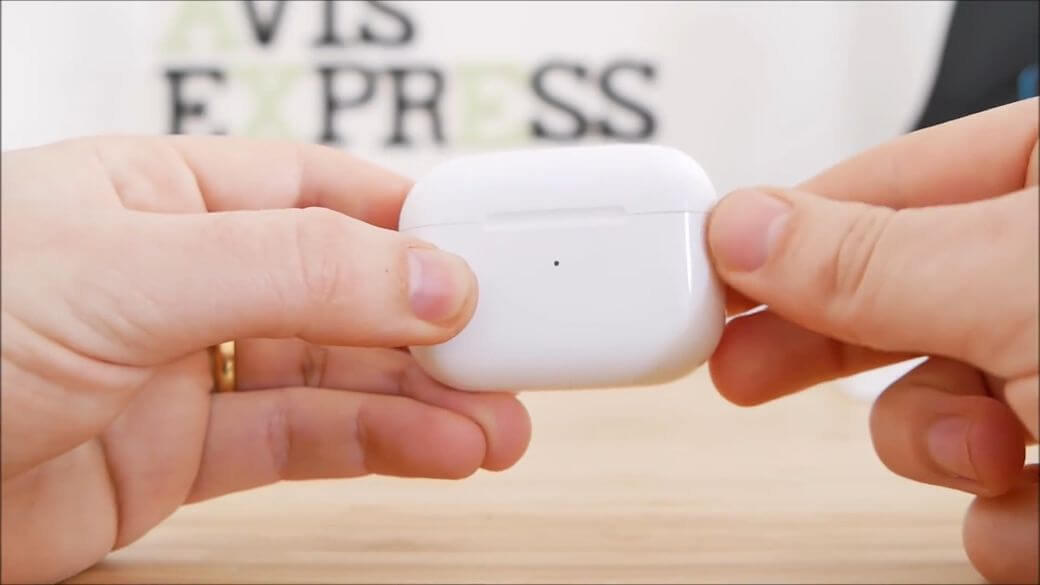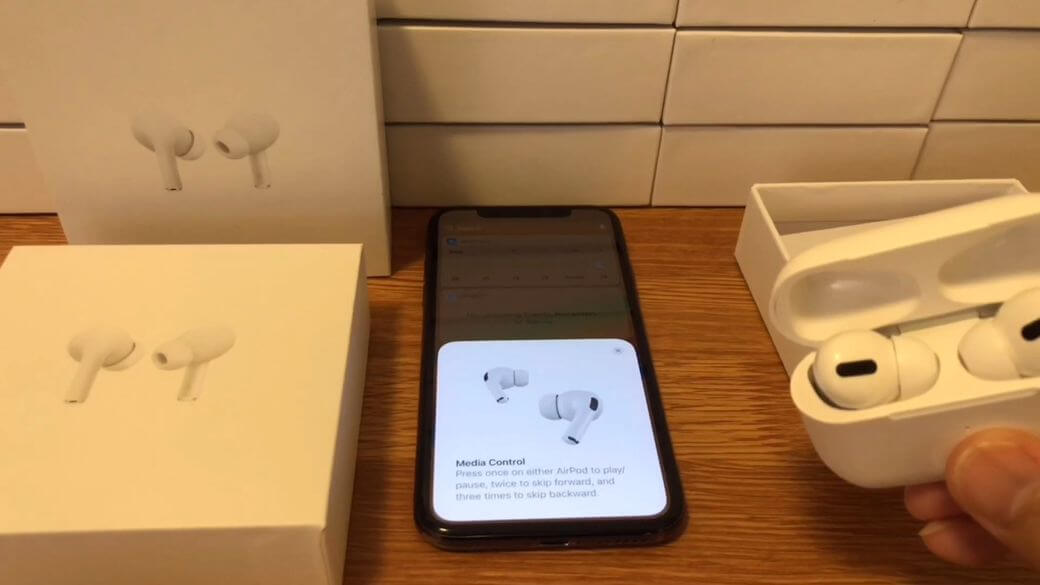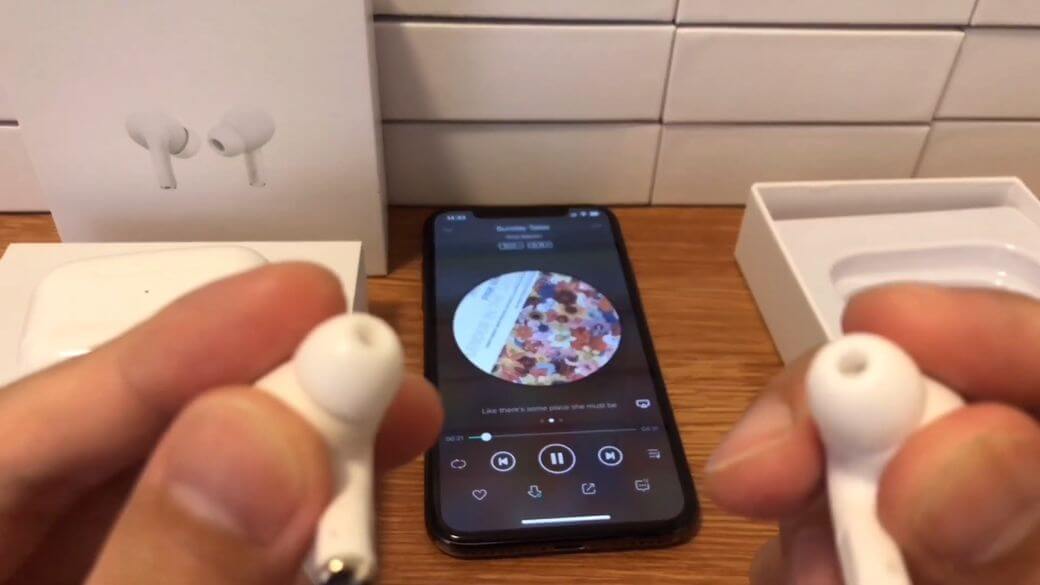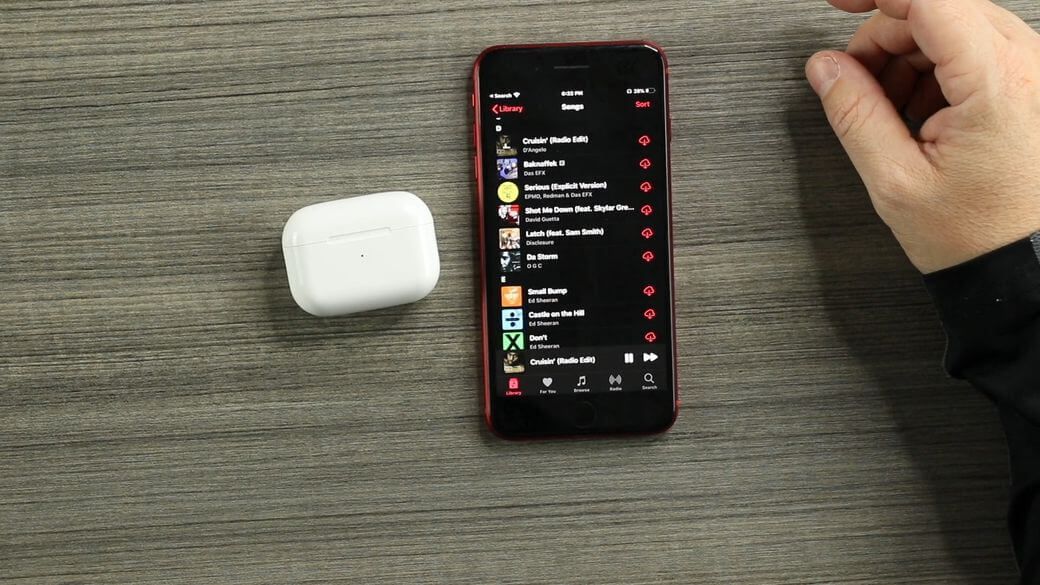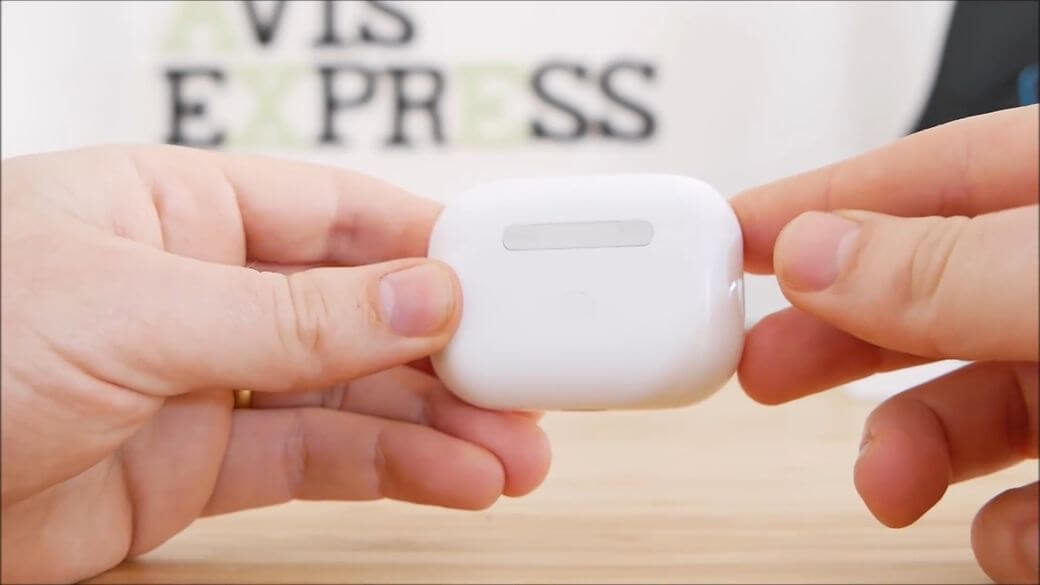Продолжаю экспериментировать с китайскими подделками наушников под яблочным брендом. На этот раз взял копию «затычек» AirPods Pro.
Прежде чем заказать, смотрел обзор именно этих моделей, и покупал именно у того же продавца, что и в обзоре у одного автора на YouTube. Обещалась одна из лучших копий – почти со всеми функциями, как у оригинала.
Забегу наперед и скажу, что такого срама я еще давно не слушал и не видел.
Эта статья поможет вам не только понять, почему никогда не надо покупать подделки AirPods, но и легче опознать фейк при покупке в неблагонадёжных магазинах или с рук.
Что умеет эта копия AirPods. Характеристики
Конкретно эту модель в Китае называют Air Pro 3, Air S Pro, а также TWS i100000.
Работает по Bluetooth 5.0, как и оригинал. Дальность работы около 10 метров без преград.
Ёмкость аккумулятора зарядного кейса неизвестна, как и самих наушников. Время работы – якобы до 4 часов без кейса, или совокупно до 12 часов с ним (кейс даёт плюс-минус 3 зарядки). Оригинал работает до 6 часов и до 18 часов соответственно.
Кейс поддерживает беспроводную зарядку.
Используется эмуляция чипа W1/H1 от Apple. Подключение к iOS-устройствам автоматическое, с появлением анимированной карточки-уведомления. Но подключение возможно и к Android.
Размер – 1:1 с оригинальными AirPods Pro. Наушники реагируют на постукивания, как обычные (настоящие) AirPods. Через них можно переключать треки, вызывать Siri и управлять звонками.
В настройках отображаются как «AirPods Pro». Неискушённого покупателя вполне могут обмануть своим видом, чем и пользуется 95% размещающих объявления на Авито.
Внешний вид, распаковка и комплект поддельных AirPods Pro
1. Дешевый картон, помятая коробка, отсутствие надписей (за исключением задника) и щели со всех сторон – великолепное первое впечатление!
В подметки не годится даже подделкам AirPods 2, которые я обозревал ранее.
2. Внутри кейс с наушниками, упакованные в полиэтиленовый пакет, короткий кабель Lightning, одна пара амбушюр и инструкция на английском.
3. Переднюю часть кейса визуально отличить невозможно.
4. А вот задняя часть выделяется сразу же – выпирающая кнопка, отсутствие надписей, пластмассовый механизм защелки.
5. Никаких надписей нет и под кейсом.
6. Нет и надписей на наушниках. Дно ножек закрыты резиновой заглушкой. А внешние датчики – убогая, отклеивающаяся бутафория.
7. Что строение наушников в основе амбушюр, что сами амбушюры отличаются от оригиналов.
8. Пластик вызывает отвращение. Крышка кейса хлипкая и пустая, открывается нормально, щелкает при закрытии от души.
Вес кейса с наушниками – 34 грамма. Они нереально легкие. О весовом балансе или простом тактильном ощущении создатель этого «чуда» не думал.
9. Светодиод индикатора ярче и больше оригинала. Мигает оранжевым, когда заряжается и просто горит оранжевым, когда заряжен. Достаешь из зарядки, горит зелёным около минуты.
10. Кстати, продавец обманул и в прошлом описании указывал, что они поддерживают беспроводную зарядку. Сюрприз – нет! Не поддерживают.
Теперь в описании лота это аккуратно спрятано в мало кому интересный раздел вопросов и ответов.
Подключение, сопряжение, анимация
Уже всем известно, что умельцы научились эмулировать оригинальные наушники Apple при подключении к iPhone. Как и положено, это сопровождается анимацией. Процесс подключения занимает ровно столько же времени, как и у оригинальных наушников.
Правда, в моем случае, такое удобство работало ровно один раз. Больше анимации не было, она появлялась только при «первичной» настройке.
Быстро обнаружилась очень большая проблема: поддельные AirPods Pro настойчиво подключаются к смартфону даже тогда, когда лежат в закрытом кейсе. Или не отключаются от устройства, когда их убираешь внутрь.
Чтобы такого не было, приходится заходить в настройки Bluetooth и принудительно удалять «уши» из списка. После чего их придётся добавлять заново.
После успешного сопряжения с айфоном, наушники остаются под наименованием AirPods Pro c именем, указанного в настройках профиля.
После десятка переподключений, наушники начали отображать уровень заряда кейса в виджете iOS. Правда, цифры там абсолютно рандомные.
Один наушник всегда не дозаряжен, а второй разряжен. Кейс всегда показывает 35%. То есть «функция» фактически декоративная, будто для скриншотов обманщиков-перепродавцов.
В меню настроек Bluetooth отсутствует переключатель шумоподавления или режима Прозрачности. Потому что это подделка. И режимов по факту нет.
Аналогично нет и меню дополнительной информации об AirPods в Настройках – Основные – Сведения об устройстве.
Автономность, звук и микрофон
Не буду ходить вокруг да около. В музыкальном режиме наушники держат до 1 часа! В режиме разговора та же история. Кейс способен полностью зарядить наушники лишь один раз.
То есть совокупное время работы поддельных AirPods – 2 часа. Такой автономности Bluetooth-наушников я не встречал уже лет десять…
Правый наушник, считающийся главным, разряжается быстрее левого. Это фишка всех подделок под AirPods. Сколько в реальности занимает зарядка наушников и кейса, я не знаю. Потому что как их не заряжай, все равно кейс будет отображаться с неполным зарядом, а наушники – с дисбалансом уровней (правый всегда более разряжен).
Звук… дно. Вызывает кровь из ушей. Слушать музыку невозможно, только если слышать через боль, как это делал я.
Как описать сей ужас, не знаю. Не аудиофил. Но то, что это абсолютно никуда не годится, если вы вообще можете слышать что-либо – факт.
Зато запас громкости тут вплоть до взрыва ушных перепонок.
Микрофон… тоже дно. Тебя слышат плохо, ты слышишь плохо. На улице вообще никак не слышно никого.
Единственный плюс – соединение держат вполне стабильно.
Управление и фишки
Тут нет дужек с сенсорными панелями, и тем более с распознаванием силы давления, как в оригинальной модели. Для управления музыкой есть только двойные постукивания (у некоторых копий – тройные).
Датчиков определения наушников в ушах тоже нет. Как только подключаешь их к телефону, автоматически включается музыка. Дальше ручками.
С одним наушником работа возможна, но нестабильно. Он то работает, то сам выключается. Соединение и разряд батареи озвучиваются женским голосом.
Итог (печальный)
Подобные наушники ни в коим случае не стоит брать. Если хочется «прошек», уж лучше подкопить и купить оригинальные. Не сдались вам такие эксперименты или экономия в любой ипостаси.
Никаких плюсов в этих наушниках нет. Одни минусы.
И это топовая, по общему мнению, копия… Страшно представить, что там с другими, которые якобы похуже.

🤔 Ищешь ответ на вопрос? Приходи на Форум

iPhones.ru
Продолжаю экспериментировать с китайскими подделками наушников под яблочным брендом. На этот раз взял копию «затычек» AirPods Pro. Прежде чем заказать, смотрел обзор именно этих моделей, и покупал именно у того же продавца, что и в обзоре у одного автора на YouTube. Обещалась одна из лучших копий – почти со всеми функциями, как у оригинала. Забегу…
Наушники AirPods Pro реплика являются одним из самых популярных аксессуаров для любителей музыки и поклонников технологий. Эти беспроводные наушники обеспечивают комфортный безопасный паспорт с высококачественным звуком и удобством использования.
В этой полной инструкции по применению наушников AirPods Pro реплика вы найдете все необходимые шаги, чтобы начать пользоваться этими наушниками без каких-либо проблем.
Обратите внимание: AirPods Pro реплика являются подделкой оригинальных наушников от Apple. Использование реплики может нарушить закон и права интеллектуальной собственности.
1. Распаковка и подключение
Первым шагом является распаковка наушников AirPods Pro реплика из упаковки. Убедитесь, что все комплектующие находятся внутри коробки: наушники, зарядный кейс, USB-кабель и инструкция.
Далее, откройте зарядный кейс и убедитесь, что он полностью заряжен. Для подключения наушников к вашему устройству, активируйте режим Bluetooth и выберите AirPods Pro из списка доступных устройств.
2. Управление наушниками
С AirPods Pro реплика вы можете управлять медиаплеером на своем устройстве, регулировать громкость звука, отвечать на звонки и активировать голосового помощника. Для этих функций используйте встроенные сенсорные поверхности на наушниках.
Однако, следует отметить, что функциональность реплик может отличаться от оригинальных наушников AirPods Pro, поэтому ознакомьтесь с инструкцией пользователя для получения полного списка возможностей.
3. Подзарядка и воспроизведение времени работы
Наушники AirPods Pro реплика могут быть заряжены с помощью зарядного кейса. Убедитесь, что зарядный кейс помещен в зарядное устройство или подключен к компьютеру с помощью USB-кабеля. При полной зарядке, наушники могут воспроизводить музыку в течение нескольких часов.
Для увеличения времени работы наушников, не забудьте полностью зарядить зарядный кейс перед каждым использованием.
Помните: AirPods Pro реплика не обеспечивают такое же качество звука, как оригинальные наушники Apple. Будьте осторожны при покупке реплик и всегда проверяйте подлинность продукта перед покупкой.
4. Уход и обслуживание
Для сохранения высокого качества работы наушников AirPods Pro реплика, рекомендуется следить за чистотой их поверхности, а также избегать попадания влаги или механических повреждений. Также регулярно проверяйте непрерывность зарядного устройства и кабеля для зарядки.
В случае неисправности или проблем с работой наушников, обратитесь к руководству пользователя или свяжитесь с производителем для получения подробной информации о гарантии и обслуживании.
Мы надеемся, что эта инструкция по применению наушников AirPods Pro реплика поможет вам получить максимальное удовольствие от использования этих беспроводных наушников. Радуйтесь музыке и наслаждайтесь качеством звука!
Содержание
- Упаковка и содержимое
- Системные требования и совместимость
- Подключение и настройка
- Основные функции и возможности
- Работа с управлением
Упаковка и содержимое
Наушники AirPods Pro реплика, как и оригинальные, поставляются в компактной, удобной упаковке, которая обеспечивает сохранность и защиту изделия во время транспортировки.
Внешний вид упаковки реплики AirPods Pro может сильно напоминать оригинал, поэтому следует быть более внимательными при покупке. На упаковке могут быть указаны основные характеристики реплики, а также некоторые дополнительные преимущества.
| Содержимое упаковки реплики AirPods Pro может включать: |
| 1. Беспроводные наушники AirPods Pro реплика. |
| 2. Зарядный кейс для наушников. |
| 3. Кабель для зарядки. |
| 4. Руководство пользователя. |
| 5. Дополнительные амбушюры разных размеров для максимального комфорта при ношении наушников. |
| 6. Чехол для удобной транспортировки. |
Весь комплект обычно упакован в пластиковый кейс, который обеспечивает сохранность и защиту устройства от возможных повреждений.
Перед началом использования рекомендуется внимательно ознакомиться с руководством пользователя, чтобы правильно настроить и научиться пользоваться всеми функциями и возможностями наушников AirPods Pro реплика.
Системные требования и совместимость
Для использования реплики наушников AirPods Pro необходимы следующие системные требования:
- Устройства с операционной системой iOS 10 или более поздней версии.
- Устройства с операционной системой macOS Sierra 10.12.4 или более поздней версии.
- Устройства с операционной системой watchOS 3 или более поздней версии.
- Устройства с операционной системой tvOS 10 или более поздней версии.
Помимо совместимости с различными операционными системами, AirPods Pro реплика также имеет следующие особенности:
- Возможность автоматического подключения к устройству при открытии кейса ушных наушников.
- Поддержка функций «эй, Siri» для управления устройством голосом.
- Настройка использования наушников через устройство в разделе «Наушники» на iPhone, iPad или iPod touch.
- Встроенная поддержка технологии Bluetooth для беспроводного подключения.
Обратите внимание, что AirPods Pro реплика не поддерживает официальные функции и обновления, доступные только на оригинальных наушниках от Apple.
Подключение и настройка
1. Убедитесь, что наушники AirPods Pro исключены из режима сопряжения с другими устройствами.
2. Откройте крышку зарядного корпуса наушников AirPods Pro.
3. Убедитесь, что Bluetooth на вашем устройстве (например, iPhone или iPad) включен.
4. Приложение «Настройки» на вашем устройстве найдите и выберите меню «Bluetooth».
5. В списке устройств найдите название вашей модели наушников AirPods Pro и выберите его.
6. Если на вашем устройстве показывается запрос о сопряжении с наушниками AirPods Pro, нажмите кнопку «Сопряжение».
7. Дождитесь, пока ваше устройство установит соединение с наушниками AirPods Pro.
8. После установки соединения вы сможете использовать наушники AirPods Pro для прослушивания музыки, ответа на звонки и других функций.
Основные функции и возможности
Активное шумоподавление (Active Noise Cancellation)
Наушники AirPods Pro обладают активной технологией шумоподавления, которая позволяет устранять окружающие шумы и создавать более чистое звучание. Нажмите и удерживайте кнопку управления на наушнике, чтобы включить или отключить функцию активного шумоподавления.
Прозрачный режим (Transparency Mode)
С AirPods Pro вы можете включить прозрачный режим, который позволяет услышать окружающие звуки вроде разговора с человеком или звуки окружающей среды, не снимая наушники. Для активации прозрачного режима нажмите и удерживайте кнопку управления на наушнике.
Сенсорное управление (Touch Controls)
Наушники AirPods Pro обладают сенсорами сенсорным управлением, которые позволяют контролировать музыку, прослушивать и пропускать треки, отвечать на звонки и т.д. при помощи легких касаний на поверхности наушника. Настраивайте сенсоры под ваши нужды в настройках iPhone или iPad.
Сопряжение с устройствами Apple
AirPods Pro можно легко сопряжать с различными устройствами Apple, такими как iPhone, iPad, Mac и даже Apple Watch. Просто откройте кейс с наушниками рядом с устройством и следуйте инструкциям на экране, чтобы выполнить сопряжение.
Водостойкость и потовлагозащита (Water and Sweat Resistance)
AirPods Pro имеют водостойкость и потовлагозащиту, что делает их отличным выбором для физических нагрузок и тренировок. Вы можете спокойно использовать их во время занятий спортом, не беспокоясь о повреждениях.
Голосовой помощник Siri
С помощью AirPods Pro вы можете активировать голосового помощника Siri нажатием кнопки управления или голосом. Siri может выполнять различные задачи, такие как набор сообщений, настройка напоминаний, установка будильников и многое другое.
Работа с управлением
Наушники AirPods Pro реплика обладают удобной и простой системой управления, которая позволяет контролировать музыку, принимать звонки и активировать голосового помощника Siri. Для выполнения различных действий с наушниками используются жесты и кнопки.
Жесты:
1. Для воспроизведения или приостановки музыки, а также ответа на звонок, дважды коснитесь наружной поверхности любого наушника.
2. Чтобы переключиться на следующий трек, выполните двойное касание на правом наушнике. Для перехода на предыдущий трек сделайте двойное касание на наушнике слева.
3. Чтобы переключить режим шумоподавления между активным и прозрачным, удерживайте нажатой наружную поверхность одного из наушников.
Кнопки:
1. На верхней части каждого наушника расположена кнопка громкости.
2. Для изменения громкости звука нажмите кнопку громкости на правом наушнике. Нажатие на кнопку верхней части увеличит громкость, а нажатие на нижнюю часть — уменьшит громкость.
3. Чтобы ответить на звонок или завершить разговор, нажмите кнопку громкости на любом из наушников.
4. Чтобы активировать голосового помощника Siri, нажмите и удерживайте кнопку громкости на одном из наушников.
Следуйте этим инструкциям для более удобного управления наушниками AirPods Pro реплика и полного наслаждения звуком и функциональностью.
Продолжаю экспериментировать с китайскими подделками наушников под яблочным брендом. На этот раз взял копию «затычек» AirPods Pro.
Прежде чем заказать, смотрел обзор именно этих моделей, и покупал именно у того же продавца, что и в обзоре у одного автора на YouTube. Обещалась одна из лучших копий – почти со всеми функциями, как у оригинала.
Забегу наперед и скажу, что такого срама я еще давно не слушал и не видел.
Эта статья поможет вам не только понять, почему никогда не надо покупать подделки AirPods, но и легче опознать фейк при покупке в неблагонадёжных магазинах или с рук.
Конкретно эту модель в Китае называют Air Pro 3, Air S Pro, а также TWS i100000.
Работает по Bluetooth 5.0, как и оригинал. Дальность работы около 10 метров без преград.
Ёмкость аккумулятора зарядного кейса неизвестна, как и самих наушников. Время работы – якобы до 4 часов без кейса, или совокупно до 12 часов с ним (кейс даёт плюс-минус 3 зарядки). Оригинал работает до 6 часов и до 18 часов соответственно.
Кейс поддерживает беспроводную зарядку.
Используется эмуляция чипа W1/H1 от Apple. Подключение к iOS-устройствам автоматическое, с появлением анимированной карточки-уведомления. Но подключение возможно и к Android.
Размер – 1:1 с оригинальными AirPods Pro. Наушники реагируют на постукивания, как обычные (настоящие) AirPods. Через них можно переключать треки, вызывать Siri и управлять звонками.
В настройках отображаются как «AirPods Pro». Неискушённого покупателя вполне могут обмануть своим видом, чем и пользуется 95% размещающих объявления на Авито.
Внешний вид, распаковка и комплект поддельных AirPods Pro
1. Дешевый картон, помятая коробка, отсутствие надписей (за исключением задника) и щели со всех сторон – великолепное первое впечатление!
В подметки не годится даже подделкам AirPods 2, которые я обозревал ранее.
2. Внутри кейс с наушниками, упакованные в полиэтиленовый пакет, короткий кабель Lightning, одна пара амбушюр и инструкция на английском.
3. Переднюю часть кейса визуально отличить невозможно.
4. А вот задняя часть выделяется сразу же – выпирающая кнопка, отсутствие надписей, пластмассовый механизм защелки.
5. Никаких надписей нет и под кейсом.
6. Нет и надписей на наушниках. Дно ножек закрыты резиновой заглушкой. А внешние датчики – убогая, отклеивающаяся бутафория.
7. Что строение наушников в основе амбушюр, что сами амбушюры отличаются от оригиналов.
8. Пластик вызывает отвращение. Крышка кейса хлипкая и пустая, открывается нормально, щелкает при закрытии от души.
Вес кейса с наушниками – 34 грамма. Они нереально легкие. О весовом балансе или простом тактильном ощущении создатель этого «чуда» не думал.
9. Светодиод индикатора ярче и больше оригинала. Мигает оранжевым, когда заряжается и просто горит оранжевым, когда заряжен. Достаешь из зарядки, горит зелёным около минуты.
10. Кстати, продавец обманул и в прошлом описании указывал, что они поддерживают беспроводную зарядку. Сюрприз – нет! Не поддерживают.
Теперь в описании лота это аккуратно спрятано в мало кому интересный раздел вопросов и ответов.
Подключение, сопряжение, анимация
Уже всем известно, что умельцы научились эмулировать оригинальные наушники Apple при подключении к iPhone. Как и положено, это сопровождается анимацией. Процесс подключения занимает ровно столько же времени, как и у оригинальных наушников.
Правда, в моем случае, такое удобство работало ровно один раз. Больше анимации не было, она появлялась только при «первичной» настройке.
Быстро обнаружилась очень большая проблема: поддельные AirPods Pro настойчиво подключаются к смартфону даже тогда, когда лежат в закрытом кейсе. Или не отключаются от устройства, когда их убираешь внутрь.
Чтобы такого не было, приходится заходить в настройки Bluetooth и принудительно удалять «уши» из списка. После чего их придётся добавлять заново.
После успешного сопряжения с айфоном, наушники остаются под наименованием AirPods Pro c именем, указанного в настройках профиля.
После десятка переподключений, наушники начали отображать уровень заряда кейса в виджете iOS. Правда, цифры там абсолютно рандомные.
Один наушник всегда не дозаряжен, а второй разряжен. Кейс всегда показывает 35%. То есть «функция» фактически декоративная, будто для скриншотов обманщиков-перепродавцов.
В меню настроек Bluetooth отсутствует переключатель шумоподавления или режима Прозрачности. Потому что это подделка. И режимов по факту нет.
Аналогично нет и меню дополнительной информации об AirPods в Настройках – Основные – Сведения об устройстве.
Автономность, звук и микрофон
Не буду ходить вокруг да около. В музыкальном режиме наушники держат до 1 часа! В режиме разговора та же история. Кейс способен полностью зарядить наушники лишь один раз.
То есть совокупное время работы поддельных AirPods – 2 часа. Такой автономности Bluetooth-наушников я не встречал уже лет десять…
Правый наушник, считающийся главным, разряжается быстрее левого. Это фишка всех подделок под AirPods. Сколько в реальности занимает зарядка наушников и кейса, я не знаю. Потому что как их не заряжай, все равно кейс будет отображаться с неполным зарядом, а наушники – с дисбалансом уровней (правый всегда более разряжен).
Звук… дно. Вызывает кровь из ушей. Слушать музыку невозможно, только если слышать через боль, как это делал я.
Как описать сей ужас, не знаю. Не аудиофил. Но то, что это абсолютно никуда не годится, если вы вообще можете слышать что-либо – факт.
Зато запас громкости тут вплоть до взрыва ушных перепонок.
Микрофон… тоже дно. Тебя слышат плохо, ты слышишь плохо. На улице вообще никак не слышно никого.
Единственный плюс – соединение держат вполне стабильно.
Управление и фишки
Тут нет дужек с сенсорными панелями, и тем более с распознаванием силы давления, как в оригинальной модели. Для управления музыкой есть только двойные постукивания (у некоторых копий – тройные).
Датчиков определения наушников в ушах тоже нет. Как только подключаешь их к телефону, автоматически включается музыка. Дальше ручками.
С одним наушником работа возможна, но нестабильно. Он то работает, то сам выключается. Соединение и разряд батареи озвучиваются женским голосом.
Итог (печальный)
Подобные наушники ни в коим случае не стоит брать. Если хочется «прошек», уж лучше подкопить и купить оригинальные. Не сдались вам такие эксперименты или экономия в любой ипостаси.
Никаких плюсов в этих наушниках нет. Одни минусы.
И это топовая, по общему мнению, копия… Страшно представить, что там с другими, которые якобы похуже.

🤓 Хочешь больше? Подпишись на наш Telegram.
-
Этот пост написан читателем в разделе Тусовка, где каждый может разместить статью. Начните по этой ссылке. Лучшие посты появятся на iPhones.ru.
P.S. Обязательно прочитайте инструкцию, она поможет.

iPhones.ru
Продолжаю экспериментировать с китайскими подделками наушников под яблочным брендом. На этот раз взял копию «затычек» AirPods Pro. Прежде чем заказать, смотрел обзор именно этих моделей, и покупал именно у того же продавца, что и в обзоре у одного автора на YouTube. Обещалась одна из лучших копий – почти со всеми функциями, как у оригинала. Забегу…
На чтение 7 мин Просмотров 110к. Опубликовано 19.10.2021
У беспроводных наушников Airpods Pro управление более гибкое ёмкое в сравнении с «яблочными» аудиоаксессуарами 1 и 2 поколения. Потенциальным пользователям интересно узнать что и как функционирует в Pro-версии.
Подключение
В рассматриваемой модификации Airpods реализована функция быстрого сопряжения. Гаджет синхронизируется со всеми «яблочными» устройствами, привязанными к текущему аккаунту iCloud. Создание пары происходит в 3 шага:
- Разместите кейс с вкладышами рядом с мобильником.
- Откройте футляр. При этом необязательно вынимать из него наушники.
- На Iphone появится окно с анимацией. Тапните по кнопке Connect («Подключить»).
Если быстрый коннект не срабатывает (такой казус не исключён), создать пару с Айфоном можно стандартным способом. Он же применяется при сопряжении с другими девайсами «яблочного» бренда.
- Нужно зайти в настройки устройства на вкладку bluetooth, чтобы включить сеть (если не активна).
- На кейсе с вкладышами зажмите кнопку (расположена на тыльной стороне). Индикатор при этом должен загореться белым цветом.
- В перечне доступных к сопряжению блютуз — устройств появится мнемоника AirPods Pro. Выполните подключение.
Для последующих подключений достаточно поднести аксессуар к телефону, и разблокировать экран. Выключать вкладыши после использования не требуется, достаточно поместить их в зарядный футляр и закрыть крышку.
Как использовать управление Airpods Pro
Вкупе с чипом H1 основой системы управления продвинутым гаджетом являются встроенные датчики давления. Сенсорные области расположены на ножках вкладышей. Пользоваться аксессуаром согласно отзывам владельцев очень удобно.
Нажатиями различной интенсивности, иначе называемые жестами, можно управлять звуковоспроизведением, выполнять другие команды:
- ставить на паузу и возобновлять проигрывание;
- отвечать на входящие вызовы;
- пропускать отдельные композиции, «перематывая» треки вперёд и назад;
- переключаться с активного шумоподавления на прозрачный режим звуковоспроизведения.
Гаджет распознаёт голосовые команды посредством голосового помощника. Активация ассистента позволяет при помощи команд голосом проигрывать желаемые композиции, определённые плейлисты или альбомы. Голосовой командой можно сделать исходящий звонок, найти ту или иную информацию.
Отдельные функции «ушек» может исполнять при помощи пункта управления на сопряжённом Айфоне.
Переключение треков
Разработчиками аудиоаксессуара заложено два варианта как переключать устройство на воспроизведение желаемой песни: тактильные и голосовые команды.
Чтобы выбрать нужный трек посредством чувствительной области вкладыша, предусмотрены следующие жесты:
- Одиночное касание датчика запускает проигрывание или ставит его на паузу. В одно касание инициируется приём входящего звонка.
- Двойной тап по сенсору перемотает на следующую запись.
- Тройное нажатие возвратит на предыдущую запись.
На заметку. Удобно, что тактильные команды одинаково воспринимаются левым и правым наушником.
Чтобы воспользоваться голосовым помощником, обратитесь к нему: «Привет, Сири» и дайте задание найти и включить нужную вами музыку. Также голосовыми командами можно выполнять переключение записей вперёд и назад.
Важное замечание. На Айфоне должна быть включена опция «Привет, Сири». Для проверки перейдите в «Настройки»→«Сири и поиск» и активируйте при необходимости соответствующий пункт.
Изменение громкости
Регулировать громкость звучания «ушек» можно при помощи голосового ассистента или сопряжённого Apple-девайса, с которого транслируется звук.
В первом варианте нужно обратиться к голосовому ассистенту, и дать команду увеличить или снизить силу звучания командами: «громче», «тише».
Во втором варианте увеличением/уменьшением интенсивности звучания «ушек» можно манипулировать при помощи:
- специальной кнопки на корпусе Айфона/Айпада (отмечена «+» и «-» на концах);
- колёсика Digital Crown на корпусе Apple Watch;
- панели управления проигрыванием, открытой на экране девайса.
Переключение режимов шумоподавления
Производитель наделил поддержкой трёх режимов Airpods Pro в отношении внешних шумов:
- Функция «Шумоподавление».
- «Прозрачный режим».
- Выключены специальные опции.
В режиме активной шумоизоляции посредством направленных наружу микрофонов подсы подчищают сторонние шумы. Опция интересна во время спокойного отдыха дома за прослушиванием любимых композиций. «Прозрачный режим» позволяет отчётливо слышать всё, что вокруг происходит, не снимая наушников. Опция уместна при использовании гарнитуры во время прогулок на улице, поездке в общественном транспорте, в офисе.
Переключение между режимами звуковоспроизведением — обычным и с применением специальных опций возможно двумя способами:
- Тактильная команда в виде нажима с удержанием по сенсорной области вкладыша.
- С экрана сопряжённого девайса, открыв панель управления проигрыванием или через раздел «Управление шумом» в настройках bluetooth.
Проверка прилегания к ушам
Функция проверки прилегания к ушам — ещё одна интересная фишка рассматриваемой модели. Для лучшего звучания, производитель предусмотрел для вкладышей сменные амбушюры. В комплекте идут 3 пары разных размеров.
Чтобы убедиться, что насадки выбраны анатомически правильно, нужно открыть настройки bluetooth. Здесь следует перейти в информационное окно для подключённых «ушек» (открывается круглой кнопкой с буквой i напротив мнемоники Airpods Pro). В открывшемся перечне доступных опций воспользуйтесь функций «Проверить прилегание к ушам».
Опция доступна на платформах ОС iOS (или iPadOS) 13.2 и выше. Проверка инициируется кнопкой воспроизведения. При помощи проверки пользователь может подобрать амбушюры для левого и правого уха, и они могут быть одного или разного диаметра.
Настройка быстрых действий
Стандартные действия при выполнении тактильных команд, заданные производителем могут быть при желании пользователем изменены. Возможности назначить отдельно действия для жестов долгого нажатия по левому или правому наушнику предусмотрена на версиях iOS 13.2 и новее. В качестве назначаемых действия доступны:
- активация голосового ассистента;
- переключение между режимами шумоподавления.
Настройка выполняется через меню блютуз-настроек и пункт «Нажмите и удерживайте AirPods».
Изменение настроек при помощи Siri
Назначив за долгим тапом по наушнику (левому или правому) обращение к Siri, пользователь сможет изменять режим настройки использования «ушек» голосом. Дав команду «Привет, Сири, включи режим прозрачность»— перейти настройку слышимости окружающих звуков. Аналогично, при помощи ассистента перенастроиться на режим шумоподавления или отключить спецфункции.
Отключение автообнаружения уха
По умолчанию в управлении Air подсами включена функция «Автообнаружение уха». Результат её действия состоит в том, что воспроизведение автоматически ставится на паузу или возобновляется при извлечении наушника из уха/возвращении назад соответственно. Опция удобна, но не всегда.
Используете возможность отключить автообнаружение, чтобы поставить один вкладыш на зарядку и продолжить прослушивание через другой. Выполняется манипуляция через окно блютуз-настроек, где нужно перевести тумблер в положение выключено напротив строки «Автообнаружение уха».
Быстрая проверка уровня заряда
Запас аккумуляторов у любой модели наушников Apple можно отслеживать при помощи сопряжённого Айфона, используя виджет «Элементы питания». Приблизительно оценить уровень заряда Pro версии «ушек» можно быстрее. Когда бокс подзаряжается, достаточно слегка стукнуть по нему чтобы загорелся индикатор. Свечение диода оранжевым цветом — это показатель восполнения запаса ниже 80%. Если диод светит зелёным, то уровень заряда приближен к 100%.
Поиск пропавшего наушника
Для рассматриваемой модели наушников разработчики Apple предложили приложение Локатор, встроенное в iOS 13 и выше. Софт помогает найти затерянный в домашнем беспорядке вкладыш. Достаточно запустить Локатор, перейти на вкладку «Устройства», выбрать AirPods Pro и послать на них звуковой сигнал. Потеря отзовётся, если находится вне футляра в радиусе 10 метров, где действует связь по блютуз.
Автоответ на входящие вызовы
Чтобы ответить на звонок, не доставая мобильник и не касаясь «ушек» в AirPods Pro предусмотрена поддержка автоматического приёма вызовов. Для этого нужно на Айфоне перейти по пунктам «Настройки» →«Универсальный доступ»→«Касание»→«Источник звука» и установить значение «Гарнитура Bluetooth». Затем нужно в разделе Автоответ задать промежуток времени, через который поступающие телефонные звонки будут приниматься автоматически.
Включение режима прослушки
На Айфоне с iOS 12 и выше есть поддержка прослушивания звука на расстоянии. Целевое назначение функции для слабослышащих, чтобы лучше понимать, о чём говорят на уроке, лекции, совещании. Работает опция по следующей технологии:
- пользователь настраивает на мобильнике режим «Слух»;
- размещает аппарат в месте откуда нужно прослушивать речь;
- через вкладыши в ушах слушает. что транслирует устройство.
Дальность работы режима удалённой прослушки не более 15–20 метров.
Настраивается и используется опция по следующему алгоритму:
- Перейдите по пунктам меню «Настройки» →«Пункт управления» →«Настроить элементы управления».
- Найдите в перечне опцию «Слух» и нажмите на значок «+» напротив неё. Манипуляция добавит в «Панель управления» кнопку включения удалённой прослушки.
- Откройте «Панель управления» касанием иконки в виде уха включите опцию.
Продолжаю экспериментировать с китайскими копиями наушников под яблочным брендом. На этот раз затычки AirPods Pro. Но прежде чем заказать, смотрел обзор именно этих моделей, и покупал именно у того же продавца, что и в обзоре у одного автора на ютуб, и вроде бы должны были оказаться одними из лучших копий, почти со всеми функциями, как у оригинала. Забегу наперед и скажу, что такого срама я еще давно не слушал и не видел.
Технические характеристики:
— Китайские наименования: Air Pro 3, Air S Pro, TWS i100000
— Bluetooth версия 5.0
— Емкость батареи зарядного кейса – неизвестно*
— Радиус действия 10 метров
— Время прослушивания музыки без подзарядки до 4 часов*
— Время разговора без подзарядки до 4 часов*
— Кейс дополнительно заряжает наушники до 3 раз*
— Аналог оригинального чипа W1/H1 (или программная эмуляция)
Особенности:
— Размеры 1:1 с оригинальными Apple AirPods Pro
— Автоматическое подключение за 1-2 секунды;
— Анимация Pop-Up*;
— Поддержка беспроводной зарядки*;
— Сенсорное управление;
— Включение/выключение музыки/видео*;
— Переключение треков, вызов Siri, управление звонками
— Работают как с IOS, так и с Android
— Отображаются как Airpods Pro
*Либо вранье, либо завышенные значения или глюки.
Внешний вид и комплект
Дешевый картон, помятая коробка, отсутствие надписей (за исключением задника) и щели со всех сторон – великолепное первое впечатление! В подметки не годится даже копиям на AirPods 2, которые я обозревал ранее.
Внутри кейс с наушниками, упакованные в полиэтиленовый пакет, короткий кабель lightning, одна пара амбушюр и инструкция на английском.
Переднюю часть кейса визуально отличить невозможно.
А вот задняя часть выделяется сразу же – выпирающая кнопка, отсутствие надписей, пластмассовый механизм защелки.
Никаких надписей нет и под кейсом.
Как и нет надписей на наушниках. Дно ножек закрыты резиновой заглушкой. А внешние датчики – убогая, отклеивающаяся бутафория.
Что строение наушников в основе амбушюр, что сами амбушюры – отличаются от оригиналов.
Пластик вызывает одно отвращение. Крышка кейса хлипкая и пустая, открывается нормально, щелкает при закрытии от души. Вес кейса с наушниками 34 грамма. Они нереально легкие. О весовом балансе или простом тактильном ощущение создатель этого чуда не думал.
Светодиод индикатора ярче и больше. Мигает оранжевым – заряжается, просто горит оранжевым – заряжен. Достаешь из зарядки, горит зеленым около минуты.
Кстати, продавец обманул и в прошлом описание указал, что они поддерживают беспроводную зарядку, а оказалось, нет (сейчас в новом это указано в дебрях лота в ответ/вопрос).
Подключение, сопряжение, анимация
Уже всем известно, что поднебесные умельцы научились при подключении наушников к iPhone эмулировать копии, как оригинальные. Все это сопровождается pop-up анимацией и процесс подключения занимает ровно столько же времени, как и у оригинальных наушников. Правда, в моем случае, ровно на один раз. Если наушники закрыть в кейсе и принудительно отключить (забыть) в настройках синего зуба, иначе они даже в кейсе автоматически подключаются к телефону или не отключаются вовсе, то приходится заново переподключать их со всей последующей анимацией.
После успешного сопряжения с телефоном окно перетекает в показ заряда наушников, почему-то без показа заряда кейса, крутящиеся вокруг своей оси. После сопряжения наушники остаются под наименованием AirPods Pro c именем, указанного в настройках профиля.
Переподключив их раз так 10, появился и показ заряда кейса. Правда, заряд он всегда показывает в разброс, и не важно, заряжал ты их пару часов или задействовал. Один наушник всегда не дозаряжен, а второй разряжен. Кейс всегда показывает 35%. В виджетах 3 иконки – левый, правый наушники и кейс.
Так как наушники в кейсе либо не отключаются, либо приходится принудительно забыть их, то определить скорость анимации невозможно. Зато на этот раз можно зайти в меню наушников в Bluetooth-настройках. Меню шумоподавления, как и самого шумоподавления, нет. Так же нет меню информации об AirPods Pro. Никаких обновлений или сторонних приложения, в том числе и на Android.
Меню настроек
Автономность, звук и микрофон
Не буду ходить вокруг да около. В музыкальном режиме наушники держат до 1 часа! В режиме разговора та же история. Кейс способен полностью зарядить наушники 1 раз. Ну, получается до 2 часов. Такой автономности я давно не встречал
Правый наушник, считающийся главным, разряжается быстрее левого. Это китайская фишка у всех подобных наушников. Сколько занимает полная зарядка наушников и кейса – не знаю. Я уже писал выше, что как их не заряжай, все равно кейс будет с неполным зарядом, а наушники в зарядном дисбалансе (правый всегда более разряжен).
Звук дно. Вызывает кровь из ушей. Слушать музыку невозможно, только если слышать через боль, как это делал я. Как описать сей ужас – не знаю. Запас громкости — до взрыва ушных перепонок.
Микрофон тоже дно. Тебя слышат плохо, ты слышишь плохо. На улице вообще никак не слышно никого.
Единственный плюс – соединение держат стабильно (при работе двух наушников).
Управление и фишки
Датчики в наушниках стоят оптические, как у простых AirPods. Тут нет никаких нажатий, только двойные постукивания (а ранее у копий были тройные).
А вот датчиков определения расположения наушников нет. Как только подключаешь их к телефону, автоматически включается музыка. И все. Дальше ручками.
Других датчиков нет, только наклейки, ну или рисунки у других подобных копий.
С одним наушником работа возможна перманентно. То работает, то вырубается. При любых соединениях и разряде батареи все сопровождается женским голосом.
Итоги
Подобные наушники ни в коим случае не стоит брать. Если хочется прошек, уж лучше подкопить и купить оригинальные. Не сдались вам такие эксперименты или экономия в любой ипостаси.
Никаких плюсов. Одни минусы.
Сегодня на просторах интернета можно найти большое количество клонов и копий беспроводных наушников AirPods. Я уже тестировал беспроводные наушники i30, i100 и i200 TWS, а вообще-то существует множество различных моделей. И сегодня я хочу поговорить о модели i100000 TWS, которая является точной копией AirPods PRO.
В этой статье я расскажу про внешний вид и качество сборки, и самое главное, чего стоит ожидать от клона AirPods PRO.
Сейчас цена на i100000 TWS составляет около $45, что делает наушники интересным выбором по минимальной цене.
54%
i100000 TWS: Беспроводные наушники с Bluetooth 5.0, Lightning портом, сопротивление 32 Ом
К главным функциям i100000 TWS я могу отнести — это всплывающее pop-up окно, как у оригинальных AirPods, инфракрасный датчик автоматической паузы при доставании наушника из ушного канала, время работы на одном заряде до 4 часов и наличие беспроводной зарядки.
Внешний вид наушников i100000 TWS практически не отличается от оригинала, не так ли? Поэтому давайте приступим к детальному обзору и начну я с распаковки.
Содержание
- i100000 TWS: Характеристики
- i100000 TWS: Распаковка
- i100000 TWS: Дизайн
- i100000 TWS: Подключение и управление
- i100000 TWS: Звук
- i100000 TWS: Батарея
- i100000 TWS: Заключение и отзывы
- i100000 TWS: Цена и где купить дешевле?
- i100000 TWS: Видео обзоры
i100000 TWS: Характеристики
| i100000 TWS: | Характеристики |
|---|---|
| Сопротивление: | 32 Ом |
| драйвера: | Динамический драйвер |
| Возможности подключения: | Bluetooth 5.0? |
| Частотный диапазон: | 8-24000 Гц |
| Протокол Bluetooth: | APTX |
| Батарея: | ? |
| Время зарядки: | 120 мин |
| Соединения: | Lightning |
| Вес: | 3.2 (35) г |
| Время музыки: | 12 ч |
| Цена: | $ 45 |
i100000 TWS: Распаковка
У меня на обзоре находится небольшая белая коробка с минималистичным внешним видом. На лицевой части коробочки нарисованы только наушники, а на обратной стороне — технические особенности.
Внутри коробки я нашел — зарядный кейс с наушниками, инструкцию и кабель с Lightning портом.
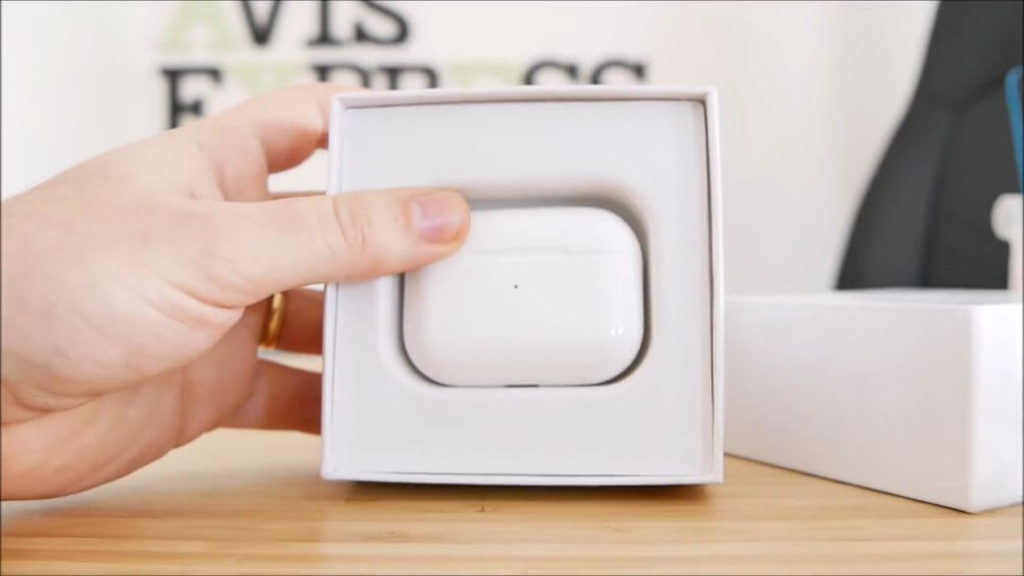
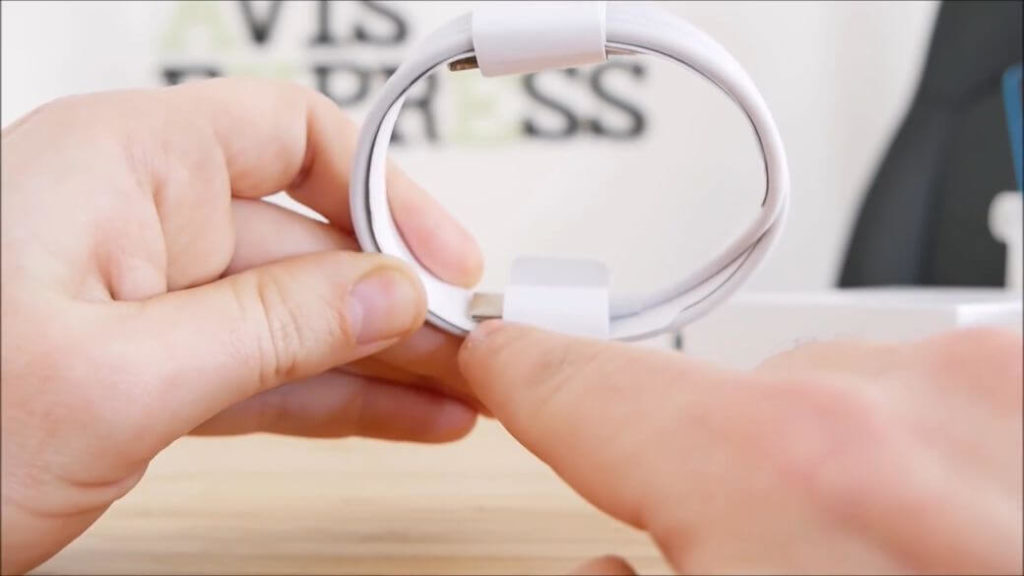
Конечно, все хорошо, но в комплекте нет дополнительных силиконовых амбушюр, что немного удивительно. Неужели китайцы стали экономить на амбушюрах, поэтому для меня и многих пользователей — это значительный минус.
i100000 TWS: Дизайн
Внешний вид нового поколения i100000 TWS имеет точную копию AirPods PRO. Найти отличия с первого взгляда между оригиналом и клоном очень сложно, но возможно.
Весят наушники i100000 TWS немного меньше, чем оригинал, всего 3,2 грамма, но в ушах держаться очень хорошо и без каких либо вопросов. Благодаря силиконовым насадкам, то есть амбушюрам, пользователь может использовать наушники не только для повседневного досуга, но и для активных тренировок, даже быстрого бега.
Мне понравилась посадка новых беспроводных наушников i100000 TWS, и размер амбушюр отлично подошел для моего ушного канала. Но я бы все таки хотел получить комплект различных размеров амбушюр в комплектации, так как уши у всех разные и для некоторых пользователей размер амбушюр может не подойти. Я бы не стал концентрировать на этом внимание, но это очень важно, так как правильный размер амбушюр сильно влияет на удобство и качество звука в целом.
Кроме этого, мне очень понравился новый дизайн клона AirPods PRO, корпус наушников получил короткую ножку и объемную форму по сравнению с оригинальными AirPods.
Наш герой i100000 изготовлен из довольно приятного и качественного пластика, конечно, он глянцевый, как и оригинал, но на белом цвете отпечатки пальцев не так заметны, как, например, на черном.
Нижняя часть получила отверстия под микрофон и контакты для зарядки.
Внешняя поверхность имеет сенсорную панель, которая в свою очередь имеет хороший отклик и функционал.
На звуководе расположился инфракрасный сенсор, как я уже писал выше, он необходим для автоматического обнаружения уха. Например, если вы достали один из наушников из ушного канала, тогда воспроизводимая музыка остановится на паузу.
Еще одним из минусов для меня у i100000 TWS является не сильно плотное крепление амбушюр к корпусу наушников и также отсутствие защитной сетки от пыли и грязи.
Зарядный корпус выполнен из такого же глянцевого белого пластика, что и наушники, качество сборки среднее, но как для своей цены особых претензий у меня нет.
Зарядный корпус i100000 TWS имеет такой же размер и форм фактор, как и оригинальный кейс AirPods PRO. На лицевой части расположен светодиодный индикатор. Обратная сторона имеет механическую кнопку для сопряжения или сброса настроек.
В нижней части бокса установили Lightning порт, точно такой же, как и у оригинала.
Крышка имеет магнитное соединение и люфтов почти нет, посадочные места наушников в кейсе имеет также магнитное крепление.
Из главных отличий могу отметить, что вес кейса i100000 TWS немного меньше, чем у оригинала и составляет около 35 грамма, а вес кейса AirPods PRO составляет 45,6 грамма.
Внешний вид нового поколения беспроводных наушников i100000 TWS очень сильно похож на оригинальные наушники от Apple, поэтому на первый взгляд найти отличия будет очень сложно.
i100000 TWS: Подключение и управление
Найти какая версия беспроводного подключения Bluetooth используется, мне так и не удалось, но я предполагаю, что Bluetooth 5.0. Как и оригинальные наушники, копия i100000 TWS предназначена для iOS устройств, но использовать с Android не будет проблемой.
При первом сопряжение у iOS устройств появляется pop-up окно, как у оригинала и подключение очень простое и интуитивное. Если подключать к Android устройству pop-up окна не будет и вам придется, как обычно перейти в меню Bluetooth и выбрать из списка наушники i100000 TWS.
Что касается качество сигнала, то у меня проблем не было, связь держится отлично на расстоянии до 10 метров от подключаемого устройства. Кроме этого, обрывов связи или каких либо помех я не обнаружил.
Управление простое, если один раз нажать на сенсорную панель — плей/пауза и также принять/положить трубку. Двухкратное касание — переключение треков, а трехкратное — вызов голосового помощника.
i100000 TWS: Звук
Ожидать какого либо чуда от копии AirPods PRO не стоит. Но я не хочу сказать, что качество звука на i100000 TWS сильно плохое.
Например, низкие частоты имеют хороший и правильно выраженный характер звучания и даже присутствуют небольшие басы. Конечно, бас не такой сильный и объемный, но он все же есть.
В свою очередь, средние частоты, как и низкие получили хорошую детализацию и чистое звучание. А вот высокие частоты сильно зажаты и качество звука желает быть лучшим.
Я не думаю, что пользователи покупающие копии AirPods PRO ожидают хорошего звука, здесь главным фактором является дизайн, а качество звука переходит уже на второй план. Опять же, внутри канальные наушники i100000 TWS не идеальны, но имеют довольно хорошее звучание, учитывая свою цену.
Аналогично качеству звука, качество микрофона тоже не самое лучшее в своем сегменте. Микрофон имеет эффект громкой связи, но короткие телефонные разговоры не станут сильной проблемой.
i100000 TWS: Батарея
Естественно, китайский производитель не указывает емкость батареи, как и в кейсе, так и в самих наушниках.
У меня на тесте, беспроводные наушники i100000 TWS проработали примерно 3 часа при уровне громкости 75%. Также через зарядный бокс вы можете подзарядить наушники дополнительно 2-3 раза.
Время зарядки через Lightning порт составит примерно 2 часа.
i100000 TWS: Заключение и отзывы
Очередная копия AirPods PRO стала еще больше похоже на оригинал, но без минусов не обошлось.
К недостаткам новой модели i100000 TWS я могу отнести — отсутствие дополнительных амбушюр, нет защитной сетке на звуководе, качество звука желает быть лучше.
Достоинства тоже есть, это хорошее качество материалов и сборки, полная копия в 1:1 с оригиналом, время автономной работы на достойном уровне.
Также хотелось бы отметить, что у i100000 TWS отсутствует активное шумоподавление, как у оригинальных AirPods PRO. Хотя я предполагаю, что следующее поколение будет иметь шумодав и звук в шумных местах будет намного лучше.
i100000 TWS: Цена и где купить дешевле?
Сейчас цены на беспроводные наушники i100000 TWS не низкие, и вы можете купить по ссылке ниже за $45.08 со скидкой 54% стандартную комплектацию.
Если вы хотите дополнительный силиконовый чехол для зарядного кейса, тогда нужно будет доплатить дополнительно еще около $3.
54%
i100000 TWS: Беспроводные наушники с Bluetooth 5.0, Lightning портом, сопротивление 32 Ом
i100000 TWS: Видео обзоры
Как включить функцию пространственного звука, зачем нужно «Live-прослушивание» и как найти AirPods Pro: отвечаем на 13 вопросов

Если вы уже приобрели AirPods Pro от Apple, то можем вас только поздравить. Эти беспроводные наушники действительно не похожи на все остальные девайсы, которые можно приобрести на рынке сегодня, и чем скорее вы познакомитесь со всеми их функциями, тем быстрее поймете, почему это так.
Да, владельцы AirPod Pro (даже те, кто в течение нескольких лет пользовался AirPods первого поколения) отмечают, что девайсы настолько нестандартные, что к ним нужно привыкать. Например, почитать не только про «фишки» AirPods, например здесь:
Смотрите также
12 вещей, которые не помешает знать об Apple AirPods
но и посмотреть на практический опыт других пользователей или найти менее очевидную информацию про звуковые девайсы.
К примеру, знали ли вы, что перед постоянным использованием наушников стоит провести эксперимент с вкладками-амбушюрами, испробовав все три размера, входящих в комплект поставки, а не только испытав предустановленный стандартный?

фото: Apple
Зачем это нужно?
Во-первых, у некоторых пользователей неправильно подобранные ушные вкладыши могут так неудобно сидеть в ушах, что станут причиной головной боли;
Во-вторых, фиксация. Слишком крупные или слишком мелкие вкладыши могут не позволить зафиксировать в ушах наушники, и они выпадут. Вспомним их ценник на сегодняшний день (в среднем 20 тысяч рублей) и поймем, что это происшествие может крайне негативно сказаться на содержимом кошелька, если один из наушников сломается после очередного падения.
Также есть нюансы и в работе «шумодавов» или в настройке работы наушников Pro-версии. Мы в 1GAI.ru подобрали для вас 13 хаков, которыми делятся владельцы беспроводных наушников от Apple и которые желательно знать всем владельцам.
P. S. И еще, прежде чем начнем раздавать советы, некоторые из них не хуже работают и с другими версиями AirPods, так что вы все равно сможете извлечь хороший урок, даже если у вас на руках другая модель беспроводных наушников.
1. Если амбушюры-вкладыши неудобно лежат в ушах или дорогие девайсы время от времени выпадают, для AirPods всегда можно приобрести заменители, например мягкие амбушюры из мягкого пенного заменителя с эффектом памяти, обеспечивающие плотное прилегание

фото: amazon.com
Варианты можно без труда приобрести с AliExpress, выбор качественных заменителей действительно поражает воображение. Что называется, на любой вкус и кошелек.
Также есть шанс найти нужный набор в местном компьютерном магазине или на радиорынке по типу горбушкина двора.
P. S. Если вы слышите легкий звук поскрипывания при прикосновении к наушникам AirPods , находящимся в ухе, вы можете обнаружить, что эти ушные вкладыши тоже помогают в этом.
2. Вы можете настроить параметры звука, выбрав «Настройки» > «Основные» > «Универсальный доступ» > «Аудиовизуальный материал» > «Адаптация наушников» и включив параметр «Адаптация наушников»
Из этого подменю вы можете «поиграться» с настройкой звука , чтобы увидеть, какие из них вам больше всего нравятся. Все же усредненные настройки — это среднестатистические настройки, которые не всем могут подойти.
Коснитесь «Пользовательская аудионастройка», затем следуйте инструкциям на экране. Либо вручную настройте любые из следующих параметров.
- Настройка аудио. Выберите «Сбалансированный тон», «Голосовой диапазон» или «Яркость».
- Уровень. Выберите уровень усиления тихих звуков: «Легкий», «Умеренный» или «Сильный».
- Телефон. Примените эти настройки звука к телефонным звонкам.
- Медиа. Примените эти настройки звука к воспроизведению мультимедиа.
P. S. Для проверки настроек звука коснитесь «Воспроизвести образец».
3. Не забывайте время от времени очищать сетчатые решетки-заглушки в своих AirPods Pro

фото: www.********.com
Вы будете удивлены, насколько это может повлиять на звукоизвлечение. Любое потрескивание и другие посторонние шумы, снижение уровня звука — все это суть одного явления — неочищенные изнутри наушники.
Для чистки AirPods продаются готовые наборы, а также можно прибегнуть к помощи подручных средств с не менее качественным результатом.
Мы как-то писали о том, каким образом можно почистить наушники, дав практические советы:
Но помните! Процесс очистки должен происходить максимально аккуратно, в противном случае вы можете повредить деликатное устройство или загнать грязь еще глубже, в более труднодоступные места.
4. Для AirPods Pro есть еще одно настраиваемое меню, к которому вы можете получить доступ, подключив наушники и пройдя через «Настройки» > «Bluetooth» > «AirPods Pro»
Здесь вы обнаружите настройку «Ear Tip Fit Test», а также настройку пространственного звука, к которой мы вернемся через минуту.
Чем интересна функция «Ear Tip Fit Test»? А тем, что программно она может помочь подобрать физическое соответствие наушников вашим ушам… Иными словами, она позволяет определить, правильно ли вы подобрали амбушюры и разместили наушники в ушах.
Происходит это примерно так: после того, как вы вставите AirPods Pro в ухо, наушники и их алгоритмы вместе с микрофонами, расположенными в каждом из AirPods, начнут измерять уровень звука в ухе и сравнивать его с тем, что исходит от драйвера динамика. Несколько секунд — и алгоритм определит, соответствует ли амбушюр правильному размеру и хорошо ли сидят наушники в обоих ушах.
Очень полезно не только для тех, у кого наушники вываливаются из ушей, но и для тех новичков, у которых не было устройств с шумоподавлением. Как определить, правильно ли был установлен наушник, правильно ли работает «шумодав»? А вот при помощи этой функции.
5. В этом меню также можно включить «Пространственное аудио»

фото: unsplash.com / Omid Armin
Согласно объяснению Apple, эта функция работает:
«Когда вы смотрите поддерживаемое шоу или фильм, наушники AirPods Max (требуется iOS 14.3 или новее) или AirPods Pro используют пространственное аудио с динамическим отслеживанием положения головы, чтобы создавать объемное звучание с эффектом присутствия. Вы слышите каналы объемного звука в нужном месте, даже когда поворачиваете голову или перемещаете iPhone».
Как включить функцию?
Поместите оба наушника AirPods Pro в уши, затем откройте «Настройки» > «Bluetooth».
В списке устройств коснитесь рядом сAirPods Pro, затем коснитесь «Смотрите и слушайте, как это работает».
Как проверить, работает ли функция «Пространственное аудио»?
Это можно сделать на этом примере видео:
YouTube
6. Как узнать, включена ли функция «Пространственное аудио» на устройстве?
Зайдите в панель управления, нажмите и удерживайте громкость, чтобы узнать это.
Вы также можете определить, включена ли функция, повернув голову, наблюдая за сценой с большим количеством диалогов, — звук будет казаться исходящим от телевизора.
7. Вы можете поделиться прослушиваемым треком с кем-нибудь, кто находится рядом с вами и у кого также есть AirPods, AirPod Pro или Beats
фото: support.apple.com
- Во время использования наушников AirPods или Beats;
- На своем iPhone коснитесь на экране блокировки, в Пункте управления или на экране «Исполняется» в приложении, из которого воспроизводится аудио;
- Коснитесь параметра «Поделиться аудио» (под именем наушников);
- Поднесите свой iPhone к iPhone, iPad или iPod touch Вашего друга;
- Коснитесь «Поделиться аудио» на своем iPhone;
- Попросите друга коснуться параметра «Подкл.» на своем устройстве.
Отлично подходит для путешествий, когда вы хотите посмотреть что-то на своем телефоне или iPad с попутчиком.
Поделиться аудио можно, если ваш знакомый в данный момент использует наушники AirPods или Beats, подключенные к его iPhone, iPad или iPod touch.
8. Используйте функцию «Live-прослушивание» , которая позволяет вам улавливать звуки рядом с телефоном, когда вы в AirPods

фото: support.apple.com
Многие не совсем понимают (в том числе и мы), зачем нужна эта функция, но она есть и работает следующим образом:
«Благодаря функции «Live-прослушивание» iPhone, iPad или iPod touch может работать в режиме микрофона, который передает сигнал на наушники AirPods, AirPods Pro, AirPods Max или Powerbeats Pro. Функция «Live-прослушивание» позволяет слышать собеседника в шумной обстановке или говорящего в другом конце помещения».
То есть вы можете использовать свой телефон в качестве микрофона, положив его, скажем, в другую комнату, и слушать, что там происходит. Или использовать связку iPhone-AirPods, как слуховой аппарат. Как-то так.
Для включения перейдите в «Настройки» > «Пункт управления» > «Настроить элем. управления» и нажмите зеленый значок «+» рядом с полем «Слух», добавив его.
После активации функция становится доступной через «Пункт управления» (вызывается через значок «ухо»).
Готово! Теперь, предварительно вынув AirPods из зарядного чехла, нужно открыть нижнюю шторку на смартфоне, нажать на изображение уха и кликнуть «Live-прослушивание».
9. Используйте icloud.com/find , чтобы найти потерянную пару AirPods

фото: support.apple.com
Это работает с любыми AirPods. Отличная функция, если вы, скажем, уронили AirPod где-нибудь неподалеку. С помощью приложения «Локатор» Apple предлагает сначала отобразить наушники AirPods на карте, затем воспроизвести на них звук, чтобы их легче было найти!
Чтобы увидеть наушники AirPods на карте, выполните вход на сайт iCloud.com или воспользуйтесь приложением «Локатор».
На компьютере
- Перейдите на страницу iCloud.com;
- Выполните вход с помощью идентификатора Apple ID;
- Откройте приложение «Найти iPhone»;
- Щелкните «Все устройства», затем выберите наушники AirPods.
На iPhone, iPad или iPod touch
- Откройте приложение «Локатор»;
- Откройте вкладку «Устройства»;
- Выберите наушники AirPods.
Воспроизведение звукового сигнала

фото: support.apple.com
Как пишет сайт Apple, если наушники AirPods находятся рядом с одним из ваших устройств и подключены через Bluetooth, вы можете упростить их поиски, воспроизведя звук с помощью сайта iCloud.com или приложения «Локатор». Звуковой сигнал воспроизводится на наушниках AirPods с постепенным увеличением громкости в течение двух минут, если его не отключить раньше.
1. Откройте приложение «Локатор»;
2. Откройте вкладку «Устройства»;
3. Выберите наушники AirPods из списка;
4. Нажмите «Воспроизвести звук».
10. Будьте осторожны и не забудьте включить режим «Проницаемость», также известный как «прозрачность» (или полностью отключить шумоподавление) во время прогулки или нахождения в общественных местах

фото: support.apple.com
Режим «Проницаемости» — это своего рода промежуточный режим, который использует некоторое шумоподавление, но все же пропускает определенное количество внешних звуков.
Вы можете настроить уровень проницаемости путем:
фото: support.apple.com
Подключить наушники можно не только к iPhone или iPad, но и к iWatch и Mac
1. При помощи наушников, сжав ножку наушника, чтобы переключиться между режимом шумоподавления и проницаемости;
2. Через Центр управления, свапнув его на главном экране. Зажмите слайдер громкости, чтобы вызвать меню переключения;
3. Последний способ переключения: зайдите в «Настройки» > «Bluetooth», после чего нажмите на значок «i» рядом с AirPods Pro.
11. Как объявлять сообщения с помощью Siri на AirPods

фото: support.apple.com
Эта функция работает со всеми AirPods, кроме первого поколения. Перейдите в «Настройки» > «Уведомления» > и включите «Объявлять сообщения с помощью Siri», чтобы настроить контакты, от которых Siri будет читать сообщения.
12. Как подключить AirPods к Apple TV

фото: support.apple.com
Переведите аксессуар Bluetooth в режим создания пары.
На Apple TV перейдите в меню «Настройки» > «Пульты и устройства» > Bluetooth. Apple TV начнет поиск аксессуара Bluetooth в радиусе действия. Выберите AirPods. Если потребуется, введите четырехзначный код или PIN-код. Аксессуар должен появиться в списке «Мои устройства» на Apple TV.
13. И наконец, совет для тех, у кого есть собаки

фото: reddit.com / tuna_teeth
На фото обычные AirPods после нападения собаки, но смысл с «Про»-версией идентичен.
Известно, что собаки грызут наушники, грызут их до победного, пока от наушников не останется ничего, кроме ошметков. Не оставляйте наушники без присмотра дома — ни в чехле, ни по отдельности.
Обложка: 9to5mac.com / moderncto.io
Как настроить Аирподс реплика
Настройка реплики AirPods может показаться сложной задачей, в целом она сводится к следующим действиям:
- Перейдите на экран «Домой» на своем iPhone, iPad или iPod touch.
- Откройте футляр для наушников AirPods и поместите их в него. Поднесите футляр к своему устройству и дождитесь появления настройки на экране.
- Нажмите кнопку «Подключить» и выберите пункт «Готово».
- Как перезагрузить реплику Аирподсов
- Как настроить AirPods в настройках
- Как настроить Аирподс в настройках
- Сколько работает реплика AirPods
- Полезные советы и выводы
Как перезагрузить реплику Аирподсов
В некоторых случаях реплика AirPods может работать неустойчиво, и ее нужно перезагрузить, чтобы исправить проблему. Для этого нужно:
- Нажать и удерживать кнопку настройки на задней панели футляра в течение 15 секунд.
- Дождаться, пока индикатор состояния на передней панели футляра начнет мигать желтым, а затем белым.
Чтобы настроить параметры AirPods в меню настройки на iPhone или iPad, выполните следующие действия:
- Откройте зарядный футляр и вставьте наушники в уши.
- Подключите их к вашему устройству и перейдите в меню «Настройки» > «Bluetooth».
- Нажмите на соответствующее устройство, а затем на кнопку «Информация».
Как настроить Аирподс в настройках
Чтобы изменить настройки AirPods в системных настройках вашего Mac, выполните следующие действия:
- Выберите меню Apple и зайдите в «Системные настройки».
- В боковом меню нажмите на имя своих наушников AirPods.
- Включите или выключите функцию автоматического определения уха.
Сколько работает реплика AirPods
Реплика AirPods работает до 4-5 часов воспроизведения музыки от одного заряда. Кейс для AirPods заряжает наушники до 3 раз. 3 серийника (2 наушника и кейс) пробиваются на сайте Apple.
Полезные советы и выводы
- Если ваша реплика AirPods перестала работать, попробуйте перезагрузить ее, удерживая кнопку настройки на футляре.
- Чтобы настроить функции AirPods на iPhone или iPad, откройте меню «Настройки» и выберите «Bluetooth».
- Если вы использовали AirPods на своем Mac, можете изменить настройки в меню «Системные настройки».
- Не забывайте заряжать AirPods внутри футляра. При необходимости зарядки футляр должен быть подключен к источнику питания.
- Следите за здоровьем своих ушей и не слушайте музыку с громкостью, которая может вызвать повреждения слуха.
Нужно ли выключать кейс AirPods Pro
AirPods Pro — это беспроводные наушники, которые оснащены заряжаемым кейсом. Если вы хотите зарядить наушники, то их необходимо поместить в кейс для зарядки. Наушники заряжаются во время их хранения в кейсе, поэтому оставлять их там при зарядке обязательно. Кейс AirPods Pro рекомендуется носить с собой, потому что наушники в нем всегда включены и без него они выключаются, а это приведет к разрядке батареи. Однако, если вы не планируете использовать наушники на несколько часов, то их можно временно вынуть из кейса. Помните, что кейс AirPods Pro — важный элемент для хранения и зарядки наушников, и снять его не стоит, если вы не хотите остаться без заряда в ваших наушниках.
Как подключить наушники Redmi BUDS 4 Life
Для того чтобы подключить наушники Redmi BUDS 4 Life необходимо выполнить несколько простых действий. Необходимо пододвести открытый кейс наушников Redmi BUDS 4 Life к телефону и после этого откроется интерфейс для быстрого сопряжения. Данная функция доступна для мобильных телефонов, ноутбуков и других продуктов Xiaomi. Если процесс подключения возникнут проблемы, необходимо проверить версию Bluetooth наушников и устройства, к которым они будут подключаться, а также убедиться в наличии достаточного заряда как у наушников, так и у устройства, к которому они будут подключены. После выполнения всех этих действий вы сможете пользоваться наушниками безо всякого труда и наслаждаться чистым звучанием.
Зачем кнопка на кейсе Аирподс 2
Кнопка на кейсе AirPods 2 предназначена для обеспечения дополнительных функций наушников. Она расположена сзади кейса и выполняет несколько задач. Например, с ее помощью можно легко сопрягать AirPods с другими устройствами, а также сбрасывать настройки наушников при необходимости. Спереди кейса находится светодиодный индикатор, который играет тоже важную роль. Зеленый цвет светодиода говорит о том, что наушники полностью заряжены или были успешно подключены к устройству. Это очень удобно для пользователей, которые хотят быть в курсе состояния своего гаджета. Таким образом, кнопка и светодиодный индикатор являются неотъемлемой частью устройства и облегчают использование AirPods.
Как включить наушники Аирподс если сел кейс
Если кейс для наушников Аирподс разрядился, то есть решение проблемы. Наушники нужно положить обратно в кейс и закрыть его. Затем нужно удерживать кнопку на кейсе около 10 секунд — появится желтый индикатор, который вспыхнет несколько раз и затем загорится белым светом. Теперь кейс готов к подключению. Откройте его рядом с устройством iPhone, на экране появится сообщение «Подключить», которое нужно нажать. Тем самым наушники создадут пару с устройством и готовы к использованию. Важно помнить, что полный заряд наушников и кейса обеспечит длительное время работы наушников и комфортное пользование ими.
AirPods Pro – это популярные беспроводные наушники, разработанные компанией Apple, которые обеспечивают высококачественное звучание и удобство использования. Но что делать, если у вас оказались неоригинальные, подделанные AirPods Pro? В этой статье мы расскажем вам, как правильно настроить реплику AirPods Pro, чтобы они работали так же хорошо, как настоящие.
Шаг 1: Зарядите реплику AirPods Pro
Первым делом убедитесь, что ваша реплика AirPods Pro полностью заряжена. Подключите их к зарядному устройству с помощью кабеля USB и дождитесь, пока индикатор зарядки не перейдет в состояние показывающее полный заряд. Не рекомендуется использовать неоригинальные зарядные устройства, так как они могут повредить вашу реплику AirPods Pro.
Шаг 2: Подключите реплику AirPods Pro к устройству
После того, как ваша реплика AirPods Pro полностью заряжена, включите их, нажав и удерживая кнопку на задней панели зарядного футляра. Затем откройте настройки Bluetooth на вашем устройстве (например, на iPhone) и найдите реплику AirPods Pro в списке доступных устройств. После того как вы увидите их в списке, выберите их для подключения.
Примечание: Некоторые реплики AirPods Pro могут иметь другое имя в списке доступных устройств Bluetooth. Обратите внимание на название, чтобы правильно идентифицировать свои наушники.
Шаг 3: Настройте функции и наслаждайтесь музыкой
После успешного подключения реплики AirPods Pro к вашему устройству, вы можете настроить различные функции, такие как управление громкостью и переключение между треками, с помощью тач-жестов на корпусе наушников. Реплики AirPods Pro часто имеют функцию активной шумоизоляции, которую вы можете включить или отключить в настройках вашего устройства. Теперь вы готовы наслаждаться высококачественным звучанием с вашими репликами AirPods Pro!
Содержание
- Как настроить реплику AirPods Pro:
- Подготовка устройства
- Парафразируйте правила подключения:
- Настройка управления сенсорами
- Ознакомьтесь с функциями шумоподавления
- Настройка звука и эквалайзера
- 1. Используйте функцию Настройка аудио
- 2. Измените режим шумоподавления
- 3. Используйте настройки эквалайзера
- 4. Экспериментируйте с настройками звука
- Регулировка долговечности батареи
- Вопрос-ответ
Как настроить реплику AirPods Pro:
Реплика AirPods Pro, как правило, поставляется с инструкцией, которая поможет вам настроить их. Однако, если вы не имеете подробной инструкции или столкнулись с проблемой, следуйте этому простому руководству:
- Зарядите реплику: Подключите зарядное устройство к реплике AirPods Pro и подключите его к источнику питания. Убедитесь, что реплика полностью заряжена перед настройкой.
- Включите режим Bluetooth на вашем устройстве: Откройте настройки вашего устройства и найдите раздел «Bluetooth». Включите Bluetooth, чтобы устройство могло обнаружить реплику AirPods Pro.
- Откройте крышку зарядного футляра реплики: Откройте крышку зарядного футляра реплики AirPods Pro, чтобы активировать режим Bluetooth для настройки.
- Обнаружьте реплику на вашем устройстве: На вашем устройстве отобразится список доступных Bluetooth-устройств. Вы должны увидеть название «AirPods» или другое название, связанное с вашей репликой AirPods Pro. Выберите реплику, чтобы подключить ее.
- Подтвердите настройку реплики: Вам может быть предложено ввести код подтверждения для подключения вашего устройства к реплике AirPods Pro. Проверьте инструкцию к реплике или используйте код, указанный на экране устройства.
- Настройка завершена: После подтверждения настройки реплики AirPods Pro вы будете готовы использовать их. Убедитесь, что реплика полностью заряжена перед использованием, чтобы получить наилучшую производительность.
Заметка: процесс настройки может немного различаться в зависимости от модели реплики AirPods Pro. Если вы не выполнили настройку с первого раза, попробуйте повторить эти шаги или обратитесь к инструкции, прилагаемой к вашей реплике.
Подготовка устройства
Перед настройкой реплики AirPods Pro необходимо убедиться, что вы выполните следующие шаги:
- Проверьте наличие беспроводного подключения на вашем устройстве, такого как смартфон или планшет.
- Убедитесь, что ваше устройство имеет последнюю версию операционной системы.
- Убедитесь, что наушники полностью заряжены.
После выполнения этих шагов вы готовы приступить к настройке реплики AirPods Pro.
Парафразируйте правила подключения:
Ниже приведены пошаговые инструкции о том, как правильно настроить свою реплику AirPods Pro:
- Убедитесь, что ваше устройство поддерживает Bluetooth и находится в режиме поиска устройств.
- Откройте крышку зарядного футляра AirPods Pro.
- Рядом с устройством найдите кнопку на задней панели футляра и удерживайте ее до появления светового индикатора на передней панели футляра.
- В меню Bluetooth на вашем устройстве найдите и выберите «AirPods Pro».
- Если необходимо, введите пароль для подтверждения подключения.
- После успешного подключения вы увидите всплывающее уведомление о подключении AirPods Pro.
- Наслаждайтесь беспроводным прослушиванием с высоким качеством звука и другими функциями AirPods Pro!
Завершив эти простые шаги, вы сможете наслаждаться своими AirPods Pro и использовать их для прослушивания музыки, просмотра фильмов или принятия телефонных звонков без проводов. Помните, что правильное подключение AirPods Pro обеспечит наилучший опыт использования этого устройства.
Настройка управления сенсорами
Как только вы настроили свои AirPods Pro, вы можете перейти к настройке управления сенсорами, чтобы настроить различные действия при касании на поверхность AirPods Pro.
Вот как настроить управление сенсорами на AirPods Pro:
- На вашем iPhone или iPad, откройте «Настройки».
- Прокрутите вниз и нажмите на «Bluetooth».
- Найдите свои AirPods Pro в списке устройств и нажмите на значок «i» рядом с ними.
- На экране настроек AirPods Pro прокрутите вниз и найдите раздел «Управление сенсорами».
В этом разделе вы можете настроить следующие действия для каждого сенсора AirPods Pro:
- Нажатие: можно настроить различные действия, такие как воспроизведение/пауза музыки, переключение треков, активация голосового помощника и другие.
- Долгое нажатие: можно настроить различные действия, такие как переключение режимов шумоподавления, включение/выключение прозрачности звука и другие.
- Прикосновение к корпусу: можно настроить, какие действия выполняются при прикосновении к корпусу AirPods Pro.
Чтобы настроить действия, просто нажмите на желаемый сенсор и выберите нужную опцию из списка предложенных действий.
После настройки управления сенсорами вам необходимо будет протестировать его, чтобы убедиться, что все работает должным образом. Попробуйте нажать и дольше удерживать различные сенсоры, чтобы увидеть, какие действия выполняются.
Теперь у вас есть полный контроль над управлением сенсорами на ваших AirPods Pro. Наслаждайтесь комфортом и удобством, которые они предоставляют.
Ознакомьтесь с функциями шумоподавления
AirPods Pro обладают функцией активного шумоподавления, которая позволяет вам наслаждаться звуком, несмотря на окружающий шум. Эта функция обеспечивает высокую степень изоляции от окружающих звуков и позволяет вам полностью погрузиться в музыку или поддерживать ясную связь во время телефонного разговора.
Для включения функции активного шумоподавления на AirPods Pro выполните следующие действия:
- Удерживайте кнопку нижнего регистрации на корпусе AirPods Pro.
- На вашем iPhone откройте настройки Bluetooth и найдите свои AirPods Pro в списке устройств.
- Нажмите на значок «i» рядом с AirPods Pro и включите переключатель «Шумоподавление».
После включения функции активного шумоподавления вы сможете наслаждаться чистым и ясным звуком без вмешательства внешних шумов.
Кроме того, AirPods Pro также имеют функцию «Прозрачный режим», которая позволяет вам услышать окружающий звук, не снимая наушники. Это особенно полезно, когда вы находитесь за рулем, прогуливаетесь по улице или ведете разговор с кем-то. Чтобы включить «Прозрачный режим», удерживайте кнопку нижнего регистрации на корпусе AirPods Pro в том же режиме, что и для активации шумоподавления. После этого вы сможете услышать и общаться с окружающими.
С помощью этих функций шумоподавления AirPods Pro обеспечивают удивительное звуковое воспроизведение, позволяют вам настроить звук и приспособить его к вашим предпочтениям, а также создают комфортную аудиоэкосистему для различных ситуаций и условий. Наслаждайтесь музыкой и связью без ограничений с AirPods Pro.
Настройка звука и эквалайзера
Настройка звука и эквалайзера в ваших AirPods Pro позволяет вам получить оптимальное звуковое воспроизведение и настроить его в соответствии с вашими предпочтениями. Вот некоторые полезные советы и инструкции, как правильно настроить звук и эквалайзер в ваших наушниках.
1. Используйте функцию Настройка аудио
AirPods Pro имеют функцию Настройка аудио, которая позволяет настраивать звук и эквалайзер в соответствии с вашим слухом. Чтобы использовать эту функцию, вам нужно выполнить следующие шаги:
- Откройте приложение Настройки на вашем устройстве iPhone или iPad.
- Перейдите в раздел «Bluetooth» и найдите свои AirPods Pro в списке подключенных устройств.
- Нажмите на значок «i» рядом с названием ваших наушников и выберите «Настройка аудио».
- Следуйте инструкциям на экране, чтобы завершить настройку звука и эквалайзера на основе вашего слуха.
2. Измените режим шумоподавления
Ваши AirPods Pro имеют три режима шумоподавления: «Активное шумоподавление», «Прозрачность» и «Отключено». Чтобы изменить режим шумоподавления, сделайте следующее:
- Откройте Центр управления на вашем устройстве iPhone или iPad, смахните вниз сверху правого или левого верхнего угла экрана, в зависимости от модели.
- Нажмите и удерживайте ползунок громкости.
- На экране отобразится панель управления звуком, в которой вы можете выбрать режим шумоподавления.
- Выберите один из режимов и наслаждайтесь настройкой звука в соответствии с вашими предпочтениями.
3. Используйте настройки эквалайзера
Ваш iPhone или iPad также предлагает вам возможность настроить эквалайзер для ваших AirPods Pro. Это позволяет вам изменить настройки звука в зависимости от ваших предпочтений. Чтобы использовать настройки эквалайзера, выполните следующие шаги:
- Откройте приложение Настройки на вашем устройстве iPhone или iPad.
- Перейдите в раздел «Музыка» или «Настройки музыки».
- Выберите «Эквалайзер» или «Настройки эквалайзера».
- Выберите один из предустановленных эквалайзеров или настройте его вручную, перемещая ползунки для разных частотных диапазонов.
- Протестируйте разные настройки и выберите ту, которая звучит наиболее приятно для ваших ушей.
4. Экспериментируйте с настройками звука
Не бойтесь экспериментировать с разными настройками звука, чтобы найти идеальный баланс для ваших AirPods Pro. Вы можете изменить уровень громкости, активировать или отключить режим шумоподавления, настроить эквалайзер и даже использовать аудиоэффекты в приложении Музыка. Найдите то, что лучше всего соответствует вашим предпочтениям и наслаждайтесь качественным звуком в ваших наушниках.
Регулировка долговечности батареи
Батарея AirPods Pro — важный элемент, на который нужно обратить внимание для длительного использования наушников. Вот несколько советов, которые помогут продлить срок службы батареи AirPods Pro:
- Не перезаряжайте батарею: Оставлять наушники на зарядке в течение длительного времени после полного заряда может негативно сказаться на долговечности батареи. Подключайте AirPods Pro к зарядному устройству только тогда, когда они действительно нуждаются в зарядке.
- Избегайте перегрева: Высокие температуры могут негативно повлиять на батарею AirPods Pro. Постарайтесь не оставлять наушники на прямом солнечном свете или в слишком жарких местах. Также избегайте зарядки наушников при очень низких или высоких температурах.
- Обновляйте программное обеспечение: Apple периодически выпускает обновления для AirPods Pro, которые могут содержать оптимизации для улучшения энергопотребления и долговечности батареи. Убедитесь, что ваша пара наушников работает на последней версии программного обеспечения, чтобы получить все преимущества.
- Используйте автоматическое отключение и включение: AirPods Pro имеют функцию автоматического отключения и включения, которая позволяет наушникам переходить в режим ожидания, когда они вынимаются из ушей и не используются. Это поможет сэкономить заряд и продлит длительность работы батареи.
Следуйте этим простым советам и вы сможете максимально продлить срок службы батареи вашего AirPods Pro. Помните, что батарея имеет ограниченный ресурс и со временем потеряет свою емкость, но эти меры помогут вам уменьшить эту потерю и сохранить батарею в хорошем состоянии как можно дольше.
Вопрос-ответ
Современные технологии постоянно развиваются, и с каждым годом на рынке появляются новые гаджеты, среди которых особенное место занимают беспроводные наушники. Одним из самых популярных выборов стали наушники AirPods Pro от компании Apple. Они обладают превосходным качеством звука, удобны в использовании и имеют множество полезных функций.
Для того чтобы полностью насладиться всеми возможностями AirPods Pro, необходимо правильно настроить их работу на вашем устройстве. Данная подробная инструкция поможет вам в настройке копии AirPods Pro.
Первым шагом в настройке копии AirPods Pro является подключение их к вашему смартфону или другому устройству. Для этого включите Bluetooth на устройстве и откройте крышку коробки с наушниками. С помощью функции «Найти устройство» на вашем устройстве найдите «AirPods Pro» в списке доступных устройств и подключитесь к ним.
После успешного подключения копий AirPods Pro к вашему устройству, вы можете приступить к настройке различных функций. Наушники обладают множеством возможностей, таких как активное шумоподавление, регулировка громкости, вызов помощника Siri, управление воспроизведением музыки и многое другое.
В данной инструкции вы узнаете, как правильно настроить каждую функцию и научиться пользоваться AirPods Pro в полной мере. Готовы ли вы приступить к настройке копии AirPods Pro и насладиться качественным звуком? Тогда самое время приступать к подробной инструкции!
Содержание
- Установка и подключение устройства
- Настройка звука и управление функциями
- Настройка подключения к устройствам Apple
- Расширенные настройки и дополнительные функции
Установка и подключение устройства
Перед началом пользования копией AirPods Pro необходимо выполнить процедуру установки и подключения. Вот подробная инструкция, которая поможет вам настроить устройство правильно:
- Убедитесь, что ваш iPhone или iPad работает на последней версии операционной системы iOS или iPadOS.
- Включите Bluetooth на своем устройстве. Для этого откройте Настройки, затем выберите раздел «Bluetooth» и переместите переключатель в положение «Включено».
- Откройте крышку зарядного футляра AirPods Pro и удерживайте кнопку на задней панели до тех пор, пока индикатор не начнет мигать белым светом.
- Приложение «Настройки» автоматически откроется на вашем устройстве. На экране появится предложение подключиться к AirPods Pro. Нажмите «Подключить».
- Процесс паринга может занять некоторое время. Подождите, пока ваше устройство установит соединение с AirPods Pro.
- После успешной установки соединения появится уведомление о готовности использовать устройство.
Теперь ваша копия AirPods Pro готова к использованию. Вы можете наслаждаться беспроводным звуком и управлять функциями устройства с помощью встроенной сенсорной панели.
Настройка звука и управление функциями
1. Изменение громкости звука:
Чтобы увеличить или уменьшить громкость во время прослушивания музыки или разговора, можно использовать одно из следующих действий:
- Нажмите кнопку «+» на верхней поверхности любого из наушников, чтобы увеличить громкость.
- Нажмите кнопку «-» на верхней поверхности любого из наушников, чтобы уменьшить громкость.
2. Включение или выключение режима шумоподавления:
AirPods Pro имеют функцию активного шумоподавления, которую можно включить или выключить в любое время:
- Долгое нажатие на верхнюю поверхность любого из наушников включает или выключает режим шумоподавления.
3. Изменение режима звука:
AirPods Pro предлагает несколько режимов звука, которые можно переключать в приложении Настройки iPhone:
- Откройте приложение Настройки на своем iPhone.
- Найдите раздел «Bluetooth» и выберите свои AirPods Pro в списке.
- В разделе «Настройки AirPods Pro» нажмите на «Режим звука» и выберите желаемый режим (Например: Штатный режим, Режим разговора, Активное шумоподавление).
4. Автоматическое переключение режимов:
Если у вас включено автоматическое переключение режимов звука, AirPods Pro будут автоматически переключаться между режимами в зависимости от окружающей среды:
- Откройте приложение Настройки на своем iPhone.
- Найдите раздел «Bluetooth» и выберите свои AirPods Pro в списке.
- В разделе «Настройки AirPods Pro» нажмите на «Автоматическое переключение режимов» и выберите желаемые режимы.
5. Управление воспроизведением музыки:
Чтобы управлять воспроизведением музыки с помощью AirPods Pro, воспользуйтесь следующими действиями:
- Двойное нажатие на верхнюю поверхность любого из наушников воспроизводит или приостанавливает музыку.
- Тройное нажатие на верхнюю поверхность любого из наушников переключает треки вперед.
- Нажатие и удержание на верхнюю поверхность любого из наушников переключает треки назад.
6. Активация функции «Сири»:
AirPods Pro позволяют активировать функцию «Сири» с помощью голосовой команды:
- Произнесите фразу «Эй, Сири», чтобы активировать голосового помощника на своем iPhone через AirPods Pro.
Примечание: Для настройки этих функций используйте последнюю версию операционной системы iOS и приложение Настройки на своем iPhone.
Настройка подключения к устройствам Apple
1. Убедитесь, что ваше устройство Apple (например, iPhone или iPad) имеет последнюю версию операционной системы.
2. Откройте крышку зарядного футляра AirPods Pro и удерживайте кнопку на задней стороне футляра, пока светодиодный индикатор не начнет мигать белым светом (режим пары).
3. На вашем устройстве Apple перейдите в «Настройки» и выберите «Bluetooth». Убедитесь, что функция Bluetooth включена.
4. В списке доступных устройств Bluetooth выберите «AirPods Pro». После этого AirPods Pro автоматически подключатся к вашему устройству Apple.
5. При желании вы также можете настроить дополнительные параметры подключения AirPods Pro на своем устройстве Apple. Например, вы можете включить или отключить функцию Активное шумоподавление или режим Прозрачности, настроить уровень громкости или управлять проигрыванием музыки с помощью жестов.
Примечание: Если вы хотите подключить AirPods Pro к другому устройству Apple, повторите вышеуказанные шаги.
Расширенные настройки и дополнительные функции
Настройки AirPods Pro не ограничиваются только базовыми функциями. В этом разделе мы рассмотрим некоторые расширенные настройки и дополнительные функции, которые могут быть полезны в повседневном использовании наушников.
| Настройка | Описание |
|---|---|
| Активное шумоподавление | С помощью активного шумоподавления вы можете изолировать себя от внешних звуков и полностью погрузиться в музыку или разговор. Чтобы включить или выключить активное шумоподавление, просто нажмите и удерживайте одну из кнопок на наушнике. |
| Прозрачный режим | Прозрачный режим позволяет вам услышать окружающие звуки, даже если наушники находятся в ушах. Это особенно полезно, когда вы находитесь на улице или когда кто-то пытается с вами разговаривать. Чтобы включить или выключить прозрачный режим, используйте управление наушниками или приложение. |
| Регулировка уровня шумоподавления и звука | Вы также можете настроить уровень шумоподавления и звука в наушниках. В приложении на iPhone или iPad вы найдете соответствующие настройки, которые позволят вам изменить эти параметры в зависимости от ваших предпочтений. |
| Управление жестами | За дополнительным управлением AirPods Pro можно обратиться с помощью жестов. Например, вы можете настроить двойное нажатие на наушник для вызова голосового помощника Siri или переключения между песнями. В приложении на iPhone или iPad вы найдете соответствующие настройки для настройки этих жестов. |
| Автоматическое переключение устройств | С AirPods Pro вы можете автоматически переключаться между устройствами Apple, подключенными к вашей учетной записи iCloud. Например, если вы смотрите фильм на Mac, а затем начинаете слушать музыку на iPhone, наушники автоматически подключатся к новому устройству без необходимости повторного подключения. |
Это только некоторые из функций, доступных в настройках AirPods Pro. Исследуйте и экспериментируйте, чтобы найти комбинацию настроек, которая наилучшим образом соответствует вашим потребностям и предпочтениям.